![[*]](/file/21538/05-Edit.zip/lyx21041.zip/XFree86/lib/X11/lyx/doc/fr_Tutorial.lyx/crossref.png)
inset
Chapter
Introduction Section
Bienvenue dans l'univers de LyX ! Standard
Ce document est destinΘ α tous ceux qui n'ont jamais entendu parlΘ de LaTeX, ou qui ne le connaissent pas bien. Surtout, pas de panique - vous ne devrez pas apprendre LaTeX pour utiliser LyX. C'est prΘcisΘment le but de LyX : fournir une interface quasi-WYSIWYG pour LaTeX. NΘanmoins, vous aurez quelques connaissances α acquΘrir pour utiliser LyX efficacement. Standard
Vous en arriver peut-Ωtre α lire ce document aprΦs avoir tentΘ vainement de mettre deux espaces aprΦs un _inset Quotes fld inset
. _inset Quotes frd inset
ou trois lignes vides entre deux paragraphes. AprΦs quelques tentatives infructueuses, vous vous Ωtes rendu compte que c'est impossible. En effet, la plupart des petits tours de mains que vous utilisez dans un traitement de texte classique ne s'adaptent tout simplement pas α LyX. La plupart des traitements de textes que vous avez probablement utilisΘ auparavant vous obligent α gΘrer les espaces blancs, les fontes et autres dΘtails techniques manuellement. Vous en arrivez alors non seulement α Θcrire, mais Θgalement α faire la mise en page de vos documents. LyX, au contraire, rΘalise la typographie pour vous, de maniΦre cohΘrente, vous permettant de vous consacrer α l'important, le contenu de votre document. Standard
Donc, restez avec nous et poursuivez la lecture de ce manuel d'apprentissage, le temps que vous y aurez passΘ sera vite rentabilisΘ. Section
Le Manuel d'Apprentissage : ce qu'il slanted est default , ce qu'il on n'est pas Standard
Une petite note avant de nous mettre en route dans cette section : Le slanted Manuel d'Apprentissage default fait l'usage des notations dΘcrites dans l' slanted Introduction.
default Si vous avez commencΘ avec le prΘsent manuel, il est temps de vous interrompre et de parcourir l' slanted Introduction, default dΘs maintenant. Standard
Maintenant que vous savez le sens accordΘ aux diffΘrentes fontes, parlons un peu de l'objectif de ce on Manuel d'Apprentissage default . Subsection
Tirer le meilleur profit du Manuel d'Apprentissage Standard
Ce tutorial est constituΘ d'exemples et d'exercices. Pour tirer le meilleur profit de ce document, au fur et a mesure de sa lecture, il vous faudra taper toutes les idioties que nous vous proposons de taper, faire tous les exercices et vΘrifier que vous obtenez les bon rΘsultats. Pour faciliter la tΓche, vous prΘfΘrerez peut-Ωtre sortir une impression de la version PostScript« de ce document. Standard
Si LaTeX vous est familier, vous pourrez lire le on Manuel d'Apprentissage default assez rapidement, car un certain nombre de notions de LyX ne sont que des notions LaTeX dΘguisΘes. LyX possΦde nΘanmoins des particularitΘs _float footnote Standard
ou, d'un point de vue plus optimiste, des _inset Quotes fld inset
fonctionnalitΘs _inset Quotes frd inset
float
que vous aimeriez dΘcouvrir.
Et mΩme si vous ne souhaitez pas continuer la lecture de ce
on
Manuel d'Apprentissage
default
, vous devriez quand mΩme vous reportez α la Section
_inset LatexCommand ![[*]](/file/21538/05-Edit.zip/lyx21041.zip/XFree86/lib/X11/lyx/doc/fr_Tutorial.lyx/crossref.png)
inset
, qui a ΘtΘ faite spΘcialement pour les utilisateurs expΘrimentΘs de LaTeX. Standard
La Section
_inset LatexCommand ![[*]](/file/21538/05-Edit.zip/lyx21041.zip/XFree86/lib/X11/lyx/doc/fr_Tutorial.lyx/crossref.png)
inset
, rΘcupΘrΘe d'une ancienne version du on Manuel default
on d'Apprentissage default , est un tantinet lapidaire. Elle reste nΘanmoins un bon survol de LyX, et vous pourrez vous faire une idΘe de tout ce que LyX est capable de faire. Subsection
Ce que vous on ne default trouverez on pas default : Itemize
_inset Quotes fld inset
Enfantillages _inset Quotes frd inset
_float footnote Standard
NdT : traduction approximative de _inset Quotes fld inset
spoon-feeding _inset Quotes frd inset
, α dΘfaut d'une expression Θquivalente. float ou autres niaiseries. _deeper Standard
La tendance actuelle de la littΘrature d'aide sur ordinateur _float footnote deeper Standard
Note de on John default Weiss : ... well, at least in America, where we dumb everything down to the lowest common denominator...
Standard
NdT : Pas seulement aux ╔tats-Unis :-) float semble Ωtre de : _inset Quotes fld inset
considΘrer que l'utilisateur a le QI d'une huεtre. _inset Quotes frd inset
_float footnote Standard
NdT : expression originale : _inset Quotes fld inset
Assume the user has the I. Q. of a potato. _inset Quotes frd inset
float Nous non.
_deeper Standard
D'un autre c⌠tΘ, nous sommes parfaitement conscients qu'un utilisateur se rΘfΦre aux manuels, et particuliΦrement le manuel d'apprentissage, lorsqu'il est perdu. Par consΘquent, bien que nous supposons que vous, l'utilisateur, n'Ωtes pas stupide, nous comprenons parfaitement que vous puissiez n'y rien connaεtre, ou que vous soyez dans l'embarras. deeper Itemize
Des instructions pour utilisez le clavier et la souris. _deeper Standard
Si vous n'avez pas encore compris comment utiliser votre ordinateur, on ne peut rien faire pour vous, τa sort du cadre de la documentation de LyX. _float footnote deeper Standard
A c⌠tΘ de cela, si LyX est votre point de dΘpart, vous devez avoir autre chose que du fromage blanc dans la tΩte. Standard
on NdT : traduction incertaine de : _inset Quotes fld inset
Besides which, if you're using LyX to begin with, you'll probably have more than half a brain in your head. _inset Quotes frd inset
float Itemize
Des explications dΘtaillΘes sur toutes les fonctionnalitΘs de LyX. _deeper Standard
Vous ne voulez pas le on Manuel de l'Utilisateur default en double ? Standard
SΘrieusement, nous sommes lα pour vous puissiez dΘmarrer et vous satisfaire par la suite du on Manuel de l'Utilisateur default . Si nous essayons de dupliquer tous les dΘtails de toutes les fonctionnalitΘs de LyX ici mΩme, le on Manuel d'Apprentissage default serait redondant, trop long, et jamais α jour. Nous ne faisons ici qu'introduire les choses ; imaginez _inset Quotes fld inset
Voir le on Manuel de l'Utilisateur default . _inset Quotes frd inset
α la fin de chaque section ! deeper Itemize
Description dΘtaillΘe de LaTeX. _deeper Standard
Inutile. Si vous cherchez α savoir toutes les finesses de LaTeX, vous pouvez toujours acheter un livre sur LaTeX. Il y a quelque bonne rΘfΘrences sur le marchΘ. Pas la peine de rΘinventer la roue...
deeper Standard
Et maintenant, il est temps de s'y mettre.
Vous pouvez faire une rapide excursion dans la section suivante, ou vous
reportez α la section
_inset LatexCommand ![[*]](/file/21538/05-Edit.zip/lyx21041.zip/XFree86/lib/X11/lyx/doc/fr_Tutorial.lyx/crossref.png)
inset
. Section
Qu'est-ce que LyX ? _inset LatexCommand
inset
Subsection
Aperτu Standard
Pour faire le choix d'utiliser LyX, il faut avant tout changer d'Θtat d'esprit. Jadis, la machine α Θcrire Θtait le seul moyen dont nous disposions pour crΘer des documents. Nous avons donc appris α nous affranchir de leurs limitations. Souligner, qui est un peu mieux que la simple surcharge avec le caractΦre
_inset Quotes fld inset
_ _inset Quotes frd inset
, est devenu un moyen de mettre du texte en valeur. Pour crΘer un table, il fallait Θvaluer au prΘalable la largeur des colonnes et mettre en place les tabulations adaptΘes. C'Θtait la mΩme chose avec les lettres et les textes justifiΘs α droite. Les traits d'union en fin de ligne nΘcessitaient un atex
oe efault il exercΘ et beaucoup de prΘvoyance. Standard
En d'autre termes, nous avons tous ΘtΘ habituΘs α nous soucier de placer avec exactitude tel ou tel caractΦre α telle ou telle position. Standard
En consΘquence, la plupart des traitements de texte ont conservΘ la mΩme approche. Ils utilisent encore les tabulations pour ajouter de l'espace. Vous avez encore α vous soucier de la place exacte qu'occupera tel ou tel ΘlΘment dans la page. Mettre en emphase un texte se fait en changeant de fonte, ce qui revient α changer la roue de la machine α Θcrire. Standard
C'est α ce sujet que LyX diffΦre des autres traitements de texte. Vous ne vous souciez pas de savoir o∙ sera placΘ tel ou tel caractΦre. Vous dites α LyX slanted ce que vous voulez faire default et LyX se charge du reste, appliquant un ensemble de rΦgles appelΘ un on style default . Voyons un petit exemple : Standard
Supposons que vous tapez un rapport, sur un traitement de texte quelconque. Pour commencer, vous voulez une section appelΘe _inset Quotes fld inset
Introduction. _inset Quotes frd inset
Vous allez dans le menu de votre traitement de texte qui vous permet de changer la taille des fontes et vous choisissez une nouvelle taille. Puis vous passez en caractΦre gras. Ensuite, vous tapez : _inset Quotes fld inset
1. _separator
_separator Introduction _inset Quotes frd inset
. Bien s√r, si vous dΘcidez de dΘplacer cette section dans votre document, ou d'en insΘrer une autre avant, il vous faudra changer la numΘrotation de la section, ainsi que celle des suivantes, sans oublier les entrΘes de la table des matiΦres.
Standard
Avec LyX, vous allez sur le menu dΘroulant tout α fait α gauche de la barre d'outil, sΘlectionnez sans Section default , et tapez _inset Quotes fld inset
Introduction.
_inset Quotes frd inset
Standard
Et oui, c'est tout. Si vous coupez-collez la section, la numΘrotation sera automatiquement remise α jour — partout. Il y a mΩme un moyen de charger LyX de mettre α jour automatiquement toutes les rΘfΘrences α cette section au travers du document. Standard
Vient ensuite le problΦme de cohΘsion. Cinq jours plus tard, vous ouvrez votre rapport et commencez la section 4. Malheureusement, vous avez oubliΘ que vous utilisiez du 18pt gras α la place de 16pt, et vous tapez l'en-tΩte de la section 4 avec une fonte diffΘrent e de celle de la section 1. Ce problΦme n'existe pas avec LyX. L'ordinateur prend soin de toute cette comptabilitΘ stupide. AprΦs tout, c'est bien le domaine de prΘdilection d'un ordinateur. Standard
Voilα un autre exemple. Supposons que vous faites une liste. Avec d'autres traitements de texte, une liste est juste un ensemble de tabulations et de retour-chariots. Vous devez dΘfinir le retrait du caractΦre d'entrΘe de chaque ΘlΘment de la liste, quel doit Ωtre ce caractΦre, combien de lignes blanches mettre entre chaque ΘlΘment, et cetera. Avec LyX, deux prΘoccupations : quel genre de liste est-ce, et quel est son contenu. C'est tout. Standard
Ainsi, l'idΘe maεtresse avec LyX est la suivante : dites ce que vous faites, et non pas comment le faire. A la place de _inset Quotes fld inset
what you see is what you get, _inset Quotes frd inset
_float footnote Standard
NdT : Ce que vous voyez correspond α ce que vous obtenez. float le modΦle de LyX serait plut⌠t _inset Quotes fld inset
what you see is what you on mean default
_inset Quotes frd inset
_float footnote Standard
NdT : Ce que vous voyez correspond α ce que vous voulez dire. float ou _inset Quotes fld inset
WYSIWYM _inset Quotes frd inset
en abrΘgΘ. Subsection
DiffΘrences entre LyX et les Traitements de Textes _float footnote Standard
Non, nous ne cherchons pas α dΘclarer ici (ou gagner) la guerre sainte des traitements de textes. Mais nous pensons vraiment qu'il est important de dΘcrire les fonctionnalitΘs de LyX. Et l'un des aspects le plus important, WYSIWYM, est un concept fondamentalement diffΘrent de l'idΘe qu'Θvoque la notion de traitement de texte α 99gens.
float Standard
Voici une liste de ce que vous ne trouverez pas dans LyX : Itemize
La rΦgle Itemize
Des taquets de tabulations Itemize
Des extra blancs _float footnote Standard
NdT : expression d'origine : Extra whitespace float [i.e. taper sans EntrΘe default ou sans Espace default deux fois ou plus] Standard
Les taquets de tabulations, au mΩme titre que la rΦgle qui vous indique la position des ΘlΘments dans la page ne sont d'aucun intΘrΩt avec LyX. Le logiciel s'occupe de placer les ΘlΘments dans la page, pas vous. Pour les extra blancs, c'est pareil. LyX en ajoute quand nΘcessaire, en fonction du contexte. Le fait de ne pas pouvoir taper deux espaces consΘcutifs sera Θnervant au dΘbut, mais prend tout son sens quand on pense en terme WYSIWYM. Standard
Voilα quelques notions qui existent avec LyX, mais ne sont pas utilisΘes comme vous pourriez le penser : Itemize
Contr⌠le de l'indentation Itemize
Saut de page Itemize
Espacement interligne [i.e. espace simple, double, etc.] Itemize
Espace blanc, horizontal et vertical Itemize
Fontes et tailles de fonte Itemize
Types de caractΦre [gras, italique, soulignΘ, etc.] Standard
MΩme si elles existent dans LyX, vous n'en aurez gΘnΘralement pas besoin. LyX prendra en charge tout cela pour vous, en fonction de ce que vous Θcrivez. Les diffΘrentes parties du document sont traitΘes avec des types de caractΦres et des tailles de fontes diffΘrents. L'indentation dΘpend du contexte ; des paragraphes de types diffΘrents suivent des rΦgles d'indentation diffΘrentes. Les sauts de pages sont gΘrΘs automatiquement. En gΘnΘral, l'interligne, l'espace entre mots et entre paragraphes est variable, dΘfini par LyX. _float footnote Standard
Il y a moyen d'ajuster manuellement chacune d'entre elles [et seules quelques une nΘcessitent des connaissances en LaTeX], pour l'ensemble du document ou pour une partie seulement. Se rΘfΘrer aux on Manuel Utilisateur default pour une description prΘcise. float
Standard
En dernier lieu, il y a quelques domaines o∙ LyX [ou LaTeX] surpasse quantitΘ d'autres traitements de texte : Itemize
Traits d'union Itemize
Listes de tous types Itemize
MathΘmatiques Itemize
Tables Itemize
RΘfΘrences croisΘes Standard
Reconnaissons le, un certain nombre de traitements de texte modernes peuvent gΘrer les symboles mathΘmatiques, les tables, et les traits d'union, et certains s'approchent des concepts de dΘfinition de style et de WYSIWYM. Cependant, ils ne le font que depuis peu, et LyX est construit sur le systΦme de prΘparation de document LaTeX. LaTeX est lα depuis plus de 10 ans, et slanted fonctionne.
default Tous les bogues ont ΘtΘ depuis longtemps passΘs par les armes. _float footnote Standard
D'accord, rien n'est parfait, mais LaTeX est aussi prΩt du _inset Quotes fld inset
bug-free _inset Quotes frd inset
qu'aucun autre logiciel peut l'Ωtre. float Standard
Pour finir, le plus important, LyX se distingue des autres traitements de texte par sa fiabilitΘ. A l'opposΘ de certain traitements de texte commerciaux, LyX ne se vante pas d'Ωtre stable sous prΘtexte qu'il ne plante que toutes les 30 minutes lorsqu'il traite un gros document. L'Θquipe LyX est bien consciente qu'il puisse rester des bogues isolΘs, et nous ne cherchons pas α faire passer ces problΦmes pour des fonctionnalitΘs. Quand ces problΦmes [pardon... fonctionnalitΘs... ] sortent de leurs trous, peut-Ωtre craignez-vous que LyX emportera avec lui les 3 derniΦres pages de votre acharnement crΘatif, aux oubliettes. Standard
Que neni ! Standard
En cas de naufrage, LyX enregistre tous les documents en mΘmoire dans des fichiers de sauvegarde d'urgence avant de mourir. Au dΘmarrage, LyX s'apercevra de ces sauvegardes d'urgence, notamment lorsque vous rechargez le[s] fichier[s] en question. En fonction de l'Γge des fichiers, LyX vous demande alors si vous souhaitez charger l'original ou le fichier de sauvegarde d'urgence. De nombreux utilisateurs ont Θcrits leurs thΦses avec LyX. Et s'il y en a, rares sont ceux qui dΘplorent la perte d'une page, α l'occasion d'une improbable infortune de ce genre avec LyX. Subsection
Qu'est-ce que LaTeX ? Standard
LaTeX est un systΦme de prΘparation de document conτu par Leslie Lamport en 1985. _float footnote Standard
La source des informations dans cette section est _inset Quotes fld inset
on A Guide to LaTeX2e default , _inset Quotes frd inset
par Helmut Kopka et Patrick Daly, ouvrage inclus dans la bibliographie du on Manuel Utilisateur default .
float A son tour, il a ΘtΘ construit α partir d'un langage de composition appelΘ TeX, crΘΘ par Donald Knuth en 1984.
_inset Quotes fld inset
TeX _inset Quotes frd inset
se prononce comme _inset Quotes fld inset
berq ! _float footnote Standard
NdT : onomatopΘe originale : _inset Quotes fld inset
blech! _inset Quotes frd inset
float
_inset Quotes frd inset
qui reprΘsente bien ce que beaucoup de gens pensent de lui. Pourtant, la plupart des gens ne comprennent mΩme pas ce qu'est TeX. TeX prend une sΘquence de commande de composition, Θcrite en script dans un fichier ASCII, et les exΘcute. C'est un peu plus compliquΘ que l'emploi d'une machine α Θcrire, mais pas autant que celui d'une vraie presse d'imprimerie. Dans tout les cas, TeX produit des sorties en format indΘpendant du pΘriphΘriqu e, (device independent), typewriter dvi default en raccourci. Vous pouvez alors transfΘrer le fichier typewriter dvi default sur tout ce qui comprend le typewriter dvi default , ou le convertir en d'autres formats comme le PostScript«.
Standard
S'il se contentait de cela, TeX ne serait qu'un moteur α composer. Mais voilα, TeX permet Θgalement de dΘfinir des macros. C'est lα que τa devient intΘressant. Standard
La plupart de ceux qui utilisent TeX utilisent en fait un paquetage de macros que Donald Knuth crΘa pour masquer nombres de dΘtails de composition. C'est ce α quoi la plupart des gens pensent quand ils pensent α TeX. L'utilisateur lambda n'utilise jamais le TeX brut, qui constitue l'ensemble des commandes de base pour la composition. Ceux qui Θcrivent des nouveaux paquetages le font. Et c'est ici que Leslie Lamport entre en scΦne. Il voulait un paquetage plus orientΘ utilisateur que typographe, un ensemble de commandes pour composer avec cohΘsion des sections, des tables ou des formules de math, d'une faτon uniforme et cohΘrente avec le moins de tracas possible. C'est ainsi que LaTeX vit le jour. Standard
atex
beginsloppypar Standard
Maintenant, parallΦlement au dΘveloppement et au dΘploiement de LaTeX, d'autres personnes crΘΦrent leur propres paquetages de macros pour TeX, les uns pour faires des transparents, d'autres pour des articles de journaux mathΘmatiq ues et bien d'autres encore. Si certain utilisaient du TeX brut, d'autre modifiaient LaTeX. Pour essayer d'unifier cette foire, un groupe de LaTeX-niciens, [avec Leslie Lamport, bien s√r] a commencΘ α travailler sur LaTeX2e, la version actuelle de LaTeX, fin des annΘes 1980. Cette nouvelle version de LaTeX comporte notamment un jeu de commandes qui fournit une interface conviviale pour les anciennes commandes de crΘation de macros de TeX, des commandes facilitant l'utilisation de nouvelles fontes, et d'autres extensions. En fait, LaTeX est pratiquement un langage complet α lui tout seul ! Des utilisateurs du monde entier ont crΘΘ leur propres extensions de LaTeX, en plus des standards. Standard
atex
endsloppypar Standard
Il y a deux faτons d'Θtendre LaTeX : Les classes et les styles. Une slanted classe default est un jeu de macros LaTeX [et TeX] qui dΘcrivent un nouveau type de document, comme un livre, ou un article. On trouve des classes pour des transparents, pour des articles de journaux de physique et de math... certaines universitΘs ont mΩme une classe pour la composition de leur thΦses ! Le slanted style default diffΦre de la classe en ceci qu'il ne dΘfinit pas de nouveau document, mais un slanted comportement default diffΘrent applicable dans n'importe quel document. Par exemple, LyX contr⌠le les marges et l'espace interligne grΓce α deux fichiers de style conτus α cet effet. Il y a des fichiers de style pour plein de trucs : Θtiquettes, enveloppes, modifier l'indentation, ajouter des fontes, manipuler des objets graphiques, dΘfinir des entΩtes de page fantaisistes, personnaliser les bibliographies, modifier la place et l'apparence de notes de bas de page, tables, figures, personnaliser les listes, et cetera. Standard
Voici un rΘsumΘ : List 00.00.0000
TeX _separator : Langage de composition avec possibilitΘ de macros. List 00.00.0000
LaTeX _separator : Paquetage de macros basΘ sur TeX.
List 00.00.0000
classes _separator : DΘfinition d'un type de document, utilisant LaTeX.
List 00.00.0000
styles _separator : Modifie le comportement par dΘfaut de LaTeX d'une faτon donnΘe. List 00.00.0000
LyX _separator : Traitement de texte visuel, WYSIWYM, qui utilise LaTeX dans toute sa splendeur pour faire ses impressions. Standard
Le but de cette section Θtait d'expliquer italic pourquoi default LyX a un fonctionnement qui s'Θcarte quelque peu de celui des autres traitements de texte. La raison est simple : LyX utilise LaTeX comme outil d'impression. Exactement comme LaTeX, LyX focalise sur le contexte de votre Θcrit — le italic quoi.
default L'ordinateur s'occupe lui du slanted comment default le prΘsenter. Standard
Oh — une derniΦre chose. LaTeX se prononce comme TeX. Il rime avec _inset Quotes fld inset
hey blech. _inset Quotes frd inset
_float footnote Standard
ou _inset Quotes fld inset
ha blech _inset Quotes frd inset
, selon votre prononciation du _inset Quotes fld inset
a _inset Quotes frd inset
...
float En gΘnΘral. Leslie Lamport dit pourtant dans son livre, que _inset Quotes fld inset
on lay default -tecks _inset Quotes frd inset
est aussi acceptable.
_inset Quotes fld inset
LyX, _inset Quotes frd inset
de son c⌠tΘ, se prononce _inset Quotes fld inset
licks. _inset Quotes frd inset
Ou _inset Quotes fld inset
lucks, _inset Quotes frd inset
ou _inset Quotes fld inset
looks, _inset Quotes frd inset
selon votre origine...
Chapter
DΘmarrer avec LyX Section
Votre premier Document LyX Standard
inset
Nous y voilα. Vous Ωtes prΩts pour Θcrire. Cependant, avant de le faire, voilα quelques dΘtails qu'il nous faut mentionner , et qui devraient rendre le on Manuel d'Apprentissage default plus instructif, utile, et distrayant.
Standard
Comme nous ne vous donnerons pas toutes les informations, la premiΦre chose que vous aurez α faire, c'est de consulter les autres fichiers d'aide. Une chance, c'est trΦs simple. Lancez LyX. SΘlectionnez on Manuel Utilisateur default dans le menu sans ūnder A d̄efault ide default . Il vous sera utile d'ouvrir Θgalement le on Manuel d'Apprentissage default (si vous n'Ωtes pas dΘjα en train de le lire α l'Θcran). De cette faτon, vous pourrez les lire en mΩme temps que vous tapez votre propre fichier _float footnote Standard
Ils constituent de bons exemples pour l'emploi d'un tas de fonctions de LyX. float . Notez que dΦs lors que vous avez ouvert plusieurs documents, vous pouvez basculer de l'un α l'autre avec le menu sans ūnder D d̄efault ocuments default . Le on Manuel d'Apprentissage default ne couvrira pas en dΘtail les sujets dΘcrits dans les autres documentations de LyX. Ceci peut vous compliquer un peu la tΓche au dΘpart mais permettra de conserver une taille raisonnable au on Manuel d'Apprentissage default . Cela vous habituera Θgalement α utiliser les autres manuels, ce qui — α long terme — vous fera Θconomiser beaucoup de temps. Standard
Dans ce on Manuel d'Apprentissage default , nous considΘrons que vous disposez d'une version totalement fonctionnelle de LyX, ainsi que de LaTeX, typewriter xdvi default ou n'importe quelle autre visionneuse dvi, typewriter dvips default ou n'importe quel autre outil de conversion de documents typewriter dvi default en documents PostScript«, et d'une imprimante qui fonctionne. C'est dΘjα beaucoup d'hypothΦse. Si l'un des ΘlΘments manque, vous (ou un administrateur systΦme de votre entourage) devrez configurer votre systΦme. Vous trouverez les informations de configurations dans d'autres manuels. Standard
Pour finir, nous avons Θcrit un fichier pour vous laisser vous entraεner. Il s'appelle typewriter exemple_brut.lyx.
default Vous pouvez considΘrer qu'il a ΘtΘ Θcrit par quelqu'un qui ne connaεt rien de toutes les fonctionnalitΘs intΘressantes de LyX. Au fur et α mesure que vous enrichissez vos connaissance sur LyX, nous vous suggΘrons de les mettre en pratique en corrigeant ce fichier. Il contient Θgalement de _inset Quotes fld inset
subtiles _inset Quotes frd inset
indications _float footnote Standard
Les indications se situent dans les _inset Quotes fld inset
Notes _inset Quotes frd inset
jaunes. Vous pouvez y accΘdez en cliquant dessus.
float sur la faτon de pratiquer ces corrections. Si vous voulez tricher (ou vΘrifier ce que vous avez fait), vous pouvez consulter un autre fichier appelΘ typewriter exemple_lyxifie.lyx default qui contient le mΩme texte composΘ par un maεtre de LyX.
Standard
Vous trouverez ces fichiers dans le rΘpertoire typewriter examples/ default , auquel vous pouvez accΘder directement en sΘlectionnant sans ūnder F d̄efault ichier
ūnder O d̄efault uvrir default et cliquer sur le bouton sans Exemples default . Ouvrez le document, et utilisez sans ūnder F d̄efault ichier Enregi ūnder s d̄efault trer _separator sous default pour en faire une copie dans votre propre rΘpertoire, afin que vous puissiez le modifier. Pour vraiment vous rendre compte de l'effet des corrections sur le rendu final, jetez un atex
oe efault il sur la sortie dvi au fur et α mesure que vous les pratiquez.
Standard
D'un autre c⌠tΘ, le rΘpertoire typewriter examples/ default contient Θgalement bon nombre d'autres fichiers, qui vous montrerons comment rΘaliser quelques belles manipulations avec Lyx. Ils sont destinΘs α montrer par l'exemple des choses qui (par la taille ou pour d'autre raisons) ne rentre pas dans le cadre de la documentation. AprΦs la lecture du on Manuel default
on d'apprentissage default , ou lorsque des manipulations complexes avec LyX vous semblent obscures, jetez un atex
oe efault il sur ces fichiers. Subsection
Taper, Visualiser, et Imprimer Itemize
Ouvrez un nouveau fichier avec sans ūnder F d̄efault ichier
ūnder N default d̄efault ouveau Itemize
tapez une phrase du genre : typewriter C'est mon premier document LyX! _float footnote Standard
Bien s√r. Vous avez le droit de taper ce que vous voulez. Cela n'a aucune importance. Toutes nos excuses pour l'insipiditΘ de cette phrase, ainsi que pour les suivantes. float Itemize
Sauvez votre document avec sans ūnder F d̄efault ichier Enregi ūnder s d̄efault trer _separator sous.
Itemize
ExΘcutez LaTeX pour gΘnΘrer un fichier typewriter dvi default , avec sans ūnder F d̄efault ichier Visualiser _separator
ūnder D d̄efault VI default . Vous verrez probablement des messages dΘfiler dans la fenΩtre d'o∙ vous avez lancΘ LyX _float footnote Standard
NdT : Sauf si LyX a ΘtΘ lancΘ α partir d'un menu du Gestionnaire de FenΩtre float . Ce sont les messages de LaTeX, que vous pouvez ignorer α ce stade. LyX lancera typewriter xdvi default (ou toute autre visionneuse typewriter dvi default ), qui ouvrira une nouvelle fenΩtre affichant l'aspect de votre document une fois imprimΘ. _float footnote Standard
Vous pouvez sauver du temps en laissant tourner typewriter xdvi default en tΓche de fond. Vous pourrez alors utiliser sans ūnder F d̄efault ichier
ūnder M d̄efault ise _separator α _separator jour _separator DVI default et simplement cliquer sur la fenΩtre typewriter xdvi default pour la rafraεchir une fois que LaTeX a cesser de travailler. float Itemize
Imprimez le fichier avec sans ūnder F d̄efault ichier
ūnder I d̄efault mprimer default puis sans OK default dans la fenΩtre d'impression sans .
Standard
Magnifique ! Vous venez d'Θcrire et imprimer votre premier document LyX. Tout ce qui reste n'est que dΘtail, couvert dans la suite du on Manuel d'Apprentissage default , le slanted Manuel Utilisateur default , et le slanted Manuel de RΘfΘrence default . Subsection
OpΘrations de Bases Standard
LyX permet bien s√r de faire la plupart des opΘrations habituelles des autres traitement de texte. Il passera α la ligne et fera l'indentation des paragraphes automatiquement. ╔tirez quelques menus maintenant _float footnote Standard
Si vous Ωtes comme la beaucoup d'autres utilisateurs d' on unix default , vous l'avez fait bien avant de consulter le on Manuel d'Apprentissage default . float et vous constaterez que la plupart des commandes simples (ex. : sans Quitter, Coller, Imprimer) default ont le mΩme nom, se trouvent dans les mΩmes menus et rΘagissent de la mΩme faτon que ce α quoi vous pouviez vous attendre. Voici quelques brΦves descriptions pour effectuer des tΓches ΘlΘmentaires : Description
Annuler LyX est on capable default de faire _inset Quotes fld inset
Annuler _inset Quotes frd inset
α l'infini. Cela signifie que vous pouvez annuler tout ce que vous avez fait depuis le dΘbut de votre session d'Θdition, en sΘlectionnant sans ╔dit ūnder e d̄efault r
ūnder A d̄efault nnuler default de faτon rΘpΘtitive. Si vous annuler trop de fois, sΘlectionner juste sans ╔dit ūnder e d̄efault r
ūnder R d̄efault efaire default pour restituer les modifications annulΘes.
_deeper Standard
[Actuellement, le nombre maximal d'opΘrations que l'on peut annuler est 100. Annuler ne fonctionne pas non plus pour on tout default , notamment pour une modification sur la mise en page du document, par exemple.] deeper Standard
atex
beginsloppypar Description
Couper/Coller/Copier Utilisez sans ╔dit ūnder e d̄efault r Co ūnder u d̄efault per default , sans ╔dit ūnder e d̄efault r Co ūnder l d̄efault ler default , et sans ╔dit ūnder e d̄efault r Co ūnder p d̄efault ier default pour couper, coller et copier. Ou bien coller automatiquement un texte sΘlectionnΘ avec le italic bouton du milieu default de la souris. Standard
atex
endsloppypar Description
Rechercher/Remplacer Utilisez sans ╔dit ūnder e d̄efault r
ūnder R d̄efault echercher _separator & _separator Remplacer default pour effectuer une recherche sensible α la casse. Dans la fenΩtre qui apparaεtra, lancer les recherches vers l'arriΦre et vers l'avant avec les flΦches gauche et droite, et cliquez sur sans ūnder R d̄efault emplacer default pour remplacer le mot que vous aurez trouvΘ. _float footnote Standard
Quand vous avez terminΘ, vous pouvez, α votre guise, fermer la fenΩtre ou la laissez ouverte. Nombre de fenΩtres de LyX — dont sans Rechercher _separator & _separator Remplacer default , sans Table _separator des _separator MatiΦres, default les fenΩtres venant du menu sans Fo ūnder r d̄efault mat default ainsi que les diffΘrentes fenΩtres de maths — peuvent Ωtre rejetΘes en fond, plut⌠t que fermΘes. Quelques autres, comme sans ūnder F d̄efault ichier
ūnder O d̄efault uvrir, ne permettent default aucune activitΘ dans la fenΩtre principale avant leur fermeture. Assurez vous seulement d'avoir la bonne fenΩtre active lors de la saisie de texte ou de commande dans d'autres fenΩtres LyX. float Description
Formatage _separator des _separator CaractΦres Vous pouvez mettre du texte en on emphase default (ce qui le met gΘnΘralement en italique), le mettre en bold caractΦre gras default , ou bien en on Noun Style default (gΘnΘralement petites capitales, pour les noms propres) α partir des bascules dans le menu sans Fo ūnder r d̄efault mat default . Description
Barre _separator d'Outil Les boutons qui se trouvent sur la barre d'outil (juste en dessous des menus) vous permettent d'effectuer les opΘrations les plus courantes. Lorsque vous laisser le pointeur de souris immobile pendant un instant sur l'un de ces boutons, une petite fenΩtre jaune apparaεtra pour indiquer la fonction du bouton.
Description
Minibuffer La ligne grisΘe tout en bas de la fenΩtre LyX s'appelle le minibuffer. Dans cette ligne apparaεt toute sorte d'information utile. Lorsque vous enregistrez votre travail, vous verrez apparaεtre le nom du fichier que vous venez d'enregistrer. C'est ici que certains messages d'erreurs sont Θgalement affichΘs. Notez que vous pouvez Θgalement on Θcrire default dans le minibuffer. Cela donne accΦs α toutes sortes de fonctionnalitΘs intΘressantes, y compris certaines qui peuvent dΘtΘriorer votre document. En d'autre terme, ne tapez rien dans le minibuffer tant que vous n'Ωtes pas certains de ce que vous faites.
Standard
Bien s√r, vous n'avez pas encore Θcrit assez pour avoir utilisΘ toutes ces fonctions. Dans la suite, n'oubliez pas, essayez l'annulation, le collage, etc. Subsection
WYSIWYM : les espaces blancs avec LyX Standard
inset
La faτon dont LyX gΦre les blancs est une des plus difficile α intΘgrer pour les nouveaux utilisateurs. Vous pourrez taper autant de sans EntrΘe default que vous voudrez, vous n'aurez jamais plus d'une ligne vide. Idem pour la sans barre d'espace default , vous n'obtiendrez qu'un espace. Sur une ligne vide, LyX ne vous laissera mΩme pas insΘrer un espace. La touche sans Tab default ne dΘplacera pas le curseur une tabulation en avant ; en fait, on il n'y a pas de default tabulations ! Il n'y a pas non plus de rΦgle en haut de page vous permettant de mettre en place les taquets, ou les marges. Standard
Les traitements de texte commerciaux sont en gΘnΘral basΘs sur le concept du WYSIWYG _inset Quotes fld inset
What You See Is What You Get. _inset Quotes frd inset
. De son c⌠tΘ LyX se fonde sur le principe de _inset Quotes fld inset
What You See Is What You on Mean default . _inset Quotes frd inset
Vous tapez ce que vous voulez dire, et LyX se chargera d'en faire la compositio n pour vous, avec un joli rΘsultat. Sur le plan grammatical, un retour chariot ( sans EntrΘe) default sΘpare des paragraphes, et l'espace ( Barre Espace) sΘpare des mots. Il n'y a donc aucune raison d'en avoir plusieurs d'affilΘe. Les tabulations n'ont aucun sens grammatical, et LyX ne les supporte donc pas. Avec LyX, vous passerez plus de temps sur le on contenu default de votre document, et moins sur sa on forme.
default
Voir Section
_inset LatexCommand ![[*]](/file/21538/05-Edit.zip/lyx21041.zip/XFree86/lib/X11/lyx/doc/fr_Tutorial.lyx/crossref.png)
inset
pour plus d'information sur le concept du WYSIWYM. Standard
LyX permet (par de nombreux moyens) de mettre en page finement votre document. AprΦs tout, LyX peut ne pas faire la composition comme vous l'entendez. Vous trouverez dans le on Manuel Utilisateur default toutes les informations nΘcessaires pour cela. En font partie les sans Ressorts Horizontaux default et sans Ressorts verticaux default — qui sont plus puissants et plus souples que de multiples blancs ou retours chariots — ainsi que les mΘthodes pour modifier les tailles de fontes, les styles de caractΦres et l'alignement des paragraphes α la main. L'idΘe, cependant, est d'Θcrire le document dans sont ensemble, se consacrant au contenu, et de se ne soucier de la prΘsentation qu'une fois la frappe terminΘe. Avec les traitements de texte standard, vous serez distraits par la mise en page tout au long de l'Θcriture. Section
Environnements Standard
Les diffΘrentes parties d'un document ont chacune leur fonction ; nous appelons ces parties des on environnements default . La plus grande partie d'un document est constituΘe de texte ordinaire. Les titres des sections (chapitres, sous-sections, etc.) annoncent au lecteur qu'un nouveau sujet ou un nouveau dΘtail va Ωtre abordΘ. Certains types de documents ont des environnements particuliers. Un article de journal contiendra un rΘsumΘ, et un titre. Une lettre n'aura ni l'un ni l'autre, mais plut⌠t un environnement qui contient l'adresse de l'auteur. Standard
Les environnements sont des piΦces maεtresses de la philosophie _inset Quotes fld inset
What You See Is What You Mean _inset Quotes frd inset
de LyX. Un environnement donnΘ pourra nΘcessiter des caractΘristiques bien dΘterminΘe, une fonte, une taille de fonte, une indentation, un espacement de ligne, ou autres. Ce problΦme est accentuΘ par le fait qu'un mΩme environnement peut avoir plusieurs nuances de mise en page : un certain journal utilisera les caractΦres gras, fonte 18 points, alignement centrΘ pour les titres des sections, tandis qu'un autre l'italique, 15 points, justifiΘ α gauche ; des langues diffΘrentes peuvent aussi avoir des standards d'indentation diffΘrents ; et les bibliographies peuvent avoir des formes trΦs diffΘrentes. LyX vous Θvite d'apprendre tous ces diffΘrents styles de mises en pages.
Standard
La boite d' sans Environnement default est situΘe tout α fait α gauche de la barre d'outils (juste en dessous du menu sans ūnder F d̄efault ichier default ). Elle indique dans quel environnement vous Ωtes en train d'Θcrire. Quand vous Θcriviez votre premier document, elle indiquait _inset Quotes fld inset
Standard, _inset Quotes frd inset
qui est l'environnement par dΘfaut pour le texte. Maintenant, vous pouvez en utilisez plein d'autres pour vous rendre compte de leur comportement. Pour cela, utilisez le menu d' sans Environnement default en cliquant sur la grosse flΦche vers le bas juste α droite de la boite d' sans Environnement default .
Subsection
Sections et Sous-sections Standard
Saisissez le mot typewriter Introduction default sur la premiΦre ligne de votre fichier LyX, et sΘlectionnez sans Section default dans le menu d' sans Environnement _float footnote Standard
Il n'est pas nΘcessaire de on sΘlectionner default la ligne au prΘalable. Si rien n'est sΘlectionnΘ, LyX fera passer le paragraphe courant dans l'environ nement que vous sΘlectionnez. D'un autre c⌠tΘ, vous pouvez faire basculer plusieurs paragraphes simultanΘment en les sΘlectionnant avant d'aller choisir votre nouvel environnement. float . LyX numΘrote en _inset Quotes fld inset
1 _inset Quotes frd inset
la section et utilise une grosse fonte pour la typographie de l'en-tΩte (le titre). (Bien entendu, l'en-tΩte de section aura Θgalement une typographie correcte dans le fichier typewriter dvi default ainsi qu'en impression.) Tapez maintenant sans EntrΘe default . Vous pouvez remarquer que la boite d' sans Environnement default est repassΘe de _inset Quotes fld inset
Section _inset Quotes frd inset
α _inset Quotes fld inset
Standard _inset Quotes frd inset
. Les en-tΩtes de sections, comme la plupart des autres environnements, sont prΘvus pour s'interrompre lorsque vous frappez sans EntrΘe _float footnote Standard
Consultez le on Manuel Utilisateur default pour connaεtre la faτon d'Θcrire des titres sur plusieurs lignes. L'environnement sans Standard default se poursuit quand α lui automatiquement de paragraphes en paragraphes. De la mΩme faτon, les diffΘrents environnements de liste (voir plus bas) ne s'interrompent pas lorsque que vous frappez sans EntrΘe default . Vous pouvez constamment savoir l'environnement dans lequel vous Ωtes en consultant la boite d' sans Environnement default . float
sans .
default Saisissez le contenu de l'introduction : LyX-Code
C'est une introduction pour mon premier document LyX.
Standard
Frappez sans EntrΘe default de nouveau, et sΘlectionnez sans Section default α partir du menu d' sans Environ nement default une nouvelle fois. LyX affiche un _inset Quotes fld inset
2 _inset Quotes frd inset
et attend la saisie d'un nouveau titre. Tapez typewriter Autre sujet default , et vous pourrez constater que LyX le met en forme une nouvelle fois α la faτon des titres de sections Standard
╟a devient plus intΘressant. Revenez α la fin de la premiΦre section (juste aprΦs _inset Quotes fld inset
mon premier document LyX. _inset Quotes frd inset
), tapez sans EntrΘe default α nouveau, et sΘlectionnez Section encore une fois dans le menu d' sans Environnement default . LyX inscrit un nouveau _inset Quotes fld inset
2 _inset Quotes frd inset
et attend aprΦs votre titre. Frappez typewriter A propos de ce document default . Le numΘro de la section _inset Quotes fld inset
Autre Sujet _inset Quotes frd inset
, qui Θtait le 2, a ΘtΘ automatiquement mis α jour et devient 3 ! Dans un esprit purement WYSIWYM, vous n'avez qu'une chose α faire, c'est d'identifier le texte du titre de section qui s'adapte le mieux α celle-ci.
Standard
Tapez sans EntrΘe default pour revenir α l'environnement sans Standard default , et saisissez les lignes suivantes : LyX-Code
Les sections et sous-sections sont dΘfinies comme suit. LyX-Code
Description d'une section LyX-Code
Les sections sont plus grosses que les sous-sections. LyX-Code
Description d'une sous-section LyX-Code
Les sous-sections sont plus petites que les sections. Standard
Cliquez sur la deuxiΦme ligne et choisissez sans Subsection default dans le menu d' sans Environ nement default . LyX numΘrote la sous-section _inset Quotes fld inset
2.1 _inset Quotes frd inset
, et utilise pour la typographie une fonte plus grosse que pour le texte ordinaire, mais plus petite que pour les titres de sections. Placez Θgalement la quatriΦme ligne en environnement sans Subsection.
default Comme vous pouviez vous en douter, LyX la numΘrote en _inset Quotes fld inset
2.2 _inset Quotes frd inset
. Si vous ajoutez une nouvelle section avant la section 2, la section 2 sera promue en 3, et les sous-sections en _inset Quotes fld inset
3.1 _inset Quotes frd inset
et _inset Quotes fld inset
3.2 _inset Quotes frd inset
.
Standard
Les niveaux de dΘcoupage plus fins sont les suivants : sans Subsubsection default , sans Paragraph default , et sans Subparagraph default . Nous vous laissons les dΘcouvrir de vous mΩme. Vous pourrez vous rendre compte que les paragraphes ( sans Paragraph default ) et sous-paragraphes ( sans Subparagraph default ) ne sont pas numΘrotΘs par dΘfaut, et que les sous-paragraphes sont en retrait : voir le on Manuel default
on
Utilisateur
default
pour modifier ce comportement.
Le chapitre (
sans
Chapter
default
) est en fait le plus large des degrΘs de dΘcoupage, supΘrieur aux sections
(
sans
Section
default
), mais n'est disponible que dans certains types (classes) de document LyX.
(voir Section
_inset LatexCommand ![[*]](/file/21538/05-Edit.zip/lyx21041.zip/XFree86/lib/X11/lyx/doc/fr_Tutorial.lyx/crossref.png)
inset
).
Standard
Pour finir, si vous souhaitez avoir des sections et sous-sections non numΘrotΘes , il existe Θgalement des environnements pour τa. Si vous faites passer l'un de vos en-tΩtes de section en environnement
sans Section* default (vous aurez peut-Ωtre α descendre dans le menu sans Environnement default pour le trouver), LyX utilisera une fonte identique α celle de la section ordinaire, mais ne la numΘrotera pas.
sans Subsection default et sans Subsubsection default ont Θgalement leur en-tΩte _inset Quotes fld inset
ΘtoilΘ _inset Quotes frd inset
correspondant. Testez sur quelques unes de vos sections et sous-sections l'effet du changement en style _inset Quotes fld inset
ΘtoilΘ _inset Quotes frd inset
sur la numΘrotation des autres en-tΩtes.
Standard
atex
beginsloppypar Standard
bold Exercice default : Corrigez les en-tΩtes des sections et sous-sections dans typewriter exemple_brut.lyx default .
Standard
atex
endsloppypar Subsection
Listes et sous-listes Standard
Plusieurs environnements sont disponibles dans LyX pour la typographie des listes. Ces diffΘrents environnements vous Θvitent d'avoir α taper sans Tab default des millions de fois pour faire un canevas _inset Info NdT: traduction incertaine de "outline" inset
, et d'avoir α modifier toute la numΘrotation de la liste lorsque vous lui ajoutez un ΘlΘment. Il vous permet de vous concentrer sur le contenu de votre liste _float footnote Standard
Effectivement, nous n'arrΩtons pas de mettre en valeur ce point tout au long du on Manuel default
on d'Apprentissage.
default Mais on
default c'est le point majeur de la philosophie de LyX, pardonnez-nous.
float . En toute logique, les diffΘrents types de documents peuvent nΘcessiter des environnements de liste diffΘrents : Itemize
Pour une prΘsentation par transparents, on utilisera probablement l'environ nemen t sans Itemize default , avec ses listes α boulettes, pour dΘcrire les diffΘrents sujets.
Itemize
Pour un canevas _inset Info NdT: traduction incertaine de "outline" inset
, les listes numΘrotΘes de l'environnement sans Enumerate default (et ses sous-listes numΘrotΘes avec des lettres).
Itemize
Pour un document dΘcrivant des paquetages logiciels, l'environnement sans Description default , dans lequel chaque ΘlΘment commence par un mot en caractΦres gras.
Itemize
L'environnement sans List default , — inconnu dans LaTeX — est une variante de sans Description default . Standard
╔laborons la liste des avantages de LyX par rapport aux autres traitements de texte. Quelque part dans votre document, Θcrivez : Standard
typewriter Lyx est mieux que les autres traitements de texte pour les raisons suivantes : Standard
et tapez sans EntrΘe default . A prΘsent, sΘlectionnez sans Itemize default dans le menu d' sans Environnement default . LyX affiche une _inset Quotes fld inset
boulette _inset Quotes frd inset
sur la ligne (en fait, un astΘrisque, dont le rendu α l'impression sera un petit cercle). Tapez les raisons : LyX-Code
La typographie est faite pour vous. LyX-Code
Les maths sont WYSIWYG LyX-Code
Les listes sont trΦs simples α crΘer! Standard
Les environnements de liste, α l'inverse des en-tΩtes, ne s'interrompent pas au premier sans EntrΘe default que vous saisissez. LyX considΦre que vous voulez crΘer un nouvel ΘlΘment de la liste. La proposition de saisie ci-dessus donnera donc une liste avec trois ΘlΘments. Si vous souhaitez avoir plusieurs paragraphes au sein d'un ΘlΘment d'une liste, vous pouvez l'obtenir au moyen du sans Passage _separator α _separator la _separator Ligne default ( sans Protected _separator Return default ), que vous obtenez en tapant sans C-EntrΘe default . Pour sortir de la liste, vous devez sΘlectionner l'environnement sans Standard default avec le menu d sans 'Environnement default (ou le raccourci clavier sans M-p _separator s default ). Standard
Vous avez obtenu une magnifique liste. Vous pouvez faire tourner LaTeX pour jeter un atex
oe efault il sur son aspect aprΦs impression. Vous voulez numΘroter les raisons ? Et bien, sΘlectionnez juste la liste dans sa totalitΘ _float footnote Standard
Vous ne pourrez pas sΘlectionner la premiΦre boulette, exceptΘ si le paragraphe
on prΘcΘdant default la liste est Θgalement sΘlectionnΘ, ce que vous ne souhaitez probablement pas. De la mΩme maniΦre, vous ne pouvez pas sΘlectionner le numΘro d'un en-tΩte de section. Ne vous en inquiΘtez pas. float et choisissez sans Enumerate default dans le menu d' sans Environnement default . Et pan ! Comme nous l'avons dΘjα dit, si vous ajoutez ou retirez un ΘlΘment dans la liste, LyX corrigera la numΘrotation. Standard
Tant que la liste est sΘlectionnΘe, testez donc les deux autres environnements de liste, sans Description default et sans List default , pour voir α quoi ils ressemblent. Pour ces deux derniers, chaque ΘlΘment de la liste est constituΘ d'un terme, le premier mot de l'ΘlΘment, suivi d'une dΘfinition, le reste du paragraphe (jusqu'au retour _separator chariot sans : EntrΘe default .) Le terme est en caractΦre gras ( sans Description default ) ou sΘparΘ par une _inset Quotes fld inset
tabulation _inset Quotes frd inset
_float footnote Standard
Mais une tabulation de typographe, dont la taille s'adaptera α la largeur du plus grand terme, non pas une pitoyable, rigide, invariable tabulation de machine α Θcrire. float ( sans List default ) du reste du paragraphe. Pour avoir plusieurs mots dans le terme de l'ΘlΘment, sΘparez les par des
sans Blancs _separator InsΘcables default ( sans Protected _separator Space default ), obtenus par sans C-Espace default et affichΘs comme des petits _inset Quotes fld inset
u _inset Quotes frd inset
roses. Standard
bold Exercice default : Faire la typographie de la liste dans typewriter exemple_brut.lyx Standard
Vous pouvez imbriquer les listes les unes dans les autres de toutes les faτons. Un excellent exemple serait d'Θcrire un canevas _inset Info Traduction incertaine de "outline". inset
. Les listes numΘrotΘes et avec boulettes auraient des mΘthodes de numΘrotation ou des caractΦres de boulettes diffΘrents pour les sous-listes. Voir le on Manuel default
on Utilisateur default pour les dΘtails des diffΘrents types de listes, ainsi que des exemples avec on beaucoup default d'imbrications.
Subsection
Autres Environnement : Vers, Citations, et autres Standard
Deux environnements permettent de dΘgager les citations du texte qui les contient : sans Quote default pour les plus courtes et sans Quotation default pour les plus longues. Les sources de programmes (l'environnement sans LyX-Code default , utilisΘ dans le on Manuel d'Apprentissage default au sein des exemples pour des saisies consΘquentes) sont Θcrits avec une fonte de typewriter machine α Θcrire (typewriter) default ; cet environnement est le seul qui permette l'emploi de plusieurs espaces consΘcutifs, pour l'indentation du code. Vous pouvez Θcrire de la poΘsie _float footnote Standard
... en espΘrant que vous aurez assez d'inspiration pour obtenir de la poΘsie du premier coup. float avec l'environnement sans Verse default , sΘparer les couplets avec la touche sans EntrΘe default , et sΘparer les vers au sein d'un couplet par sans C-EntrΘe default . Voir le on Manuel Utilisateur default pour une description complΦte de tous les environnements disponibles avec LyX. Standard
bold Exercice default : Corrigez la typographie de la citation ( sans Quote default ), du programme ( sans LyX-Code default ), et du poΦme ( sans Verse default ) dans le fichier typewriter exemple_brut.lyx. Chapter
╔crire des Documents Standard
Avec un peu de chance, le chapitre prΘcΘdant vous a permis de vous familiariser avec l'Θcriture dans LyX. Il vous a prΘsentΘ les opΘrations de base, ainsi que la puissance des environne ments. Cependant, les personnes qui s'intΘressent α LyX le font en gΘnΘral dans le but d'Θcrire des vrais documents : notices, articles, livres, manuels ou lettres. Ce chapitre est destinΘ α vous conduire de la simple frappe avec LyX, vers l'Θlaboration de documents complets. Il vous prΘsentera les classes de texte, qui vous permettront d'Θcrire des documents de types diffΘrents. Il dΘcrira donc tous les plus qui font passer d'un simple texte α un document, comme les titres, note de bas de page, rΘfΘrences croisΘes, bibliographies, ainsi que les tables des matiΦres.
Section
Classes de Texte et ModΦles : ╔crire des Lettres Standard
inset
Qui dit documents de types diffΘrents, dit typographie diffΘrente. Par exemple, un livre est imprimΘ en recto-verso, et les articles en simple face. En plus, de nombreux documents contiennent des environnements spΘciaux : les lettres ont des environnements — comme l'adresse de l'envoyeur et sa signature — qui n'ont aucun sens dans un livre ou un article. Les on classes default de texte de LyX _float footnote Standard
Pour les utilisateurs LaTeX : c'est l'Θquivalent des _inset Quotes fld inset
documentclass _inset Quotes frd inset
de LaTeX float prennent en charge ces diffΘrences de fond entre les types de documents. Ce on Manuel d'Apprentissage default , par exemple, a ΘtΘ Θcrit en classe de texte _inset Quotes fld inset
livre _inset Quotes frd inset
( sans Book default ). La notion de classes de texte reprΘsente une autre partie majeure de la philosophie WYSIWYM ; elles donnent α LyX la typographie α utiliser pour le document, afin que vous ne soyez pas obligΘ de vous en charger.
Standard
Votre document est Θcrit en classe de texte sans Article _float footnote Standard
C'est habituellement la classe de texte par dΘfaut, mais vous pouvez changer cela dans votre fichier typewriter lyxrc default . float ? Essayez de basculer vers d'autres classes (avec le menu sans ūnder C d̄efault lasse default de la fenΩtre de sans Fo ūnder r d̄efault mat
ūnder D d̄efault ocument default ) pour voir leur diffΘrences de typographie. AprΦs avoir basculΘ en classe livre ( sans Book default ), si vous regardez dans le menu d' sans Environnement default , vous constaterez qu'en majoritΘ, les mΩmes environnements sont autorisΘs. Par contre, vous pouvez dΘsormais utiliser l'environnement chapitre ( sans Chapter default ). Lorsque le doute vous assaille quand α la disponibilitΘ de tel ou tel environne ment dans la classe de votre document, jetez juste un atex
oe efault il dans le menu d' sans Environnement default .
Standard
La taille des fontes, l'impression sur une ou deux colonnes, et les en-tΩtes de pages font partie des distinctions que les typographies des journaux ont par rapport aux autres. Comme l'Φre de l'ordinateur poursuit son dΘveloppement, certains journaux acceptent maintenant des soumissions informatiques, en crΘant des _inset Quotes fld inset
fichiers de style _inset Quotes frd inset
LaTeX qui permettent aux auteurs de soumettre des articles dont la typographie est dΘjα correcte. LyX est conτu pour supporter ceci Θgalement. LyX supporte par exemple la typographie (et les environnements spΘciaux) du journal de l'American Mathematics Society par le biais de la classe
sans Article _separator (AMS) default .
Standard
Voici une liste trΦs succincte de quelques classes de texte. Comme d'habitude, voir le on Manuel Utilisateur default pour les dΘtails. Standard _space_top 0.3cm _space_bottom 0.3cm center multicol5 7 2 0 0 -1 -1 -1 -1 1 1 0 0 1 0 0 0 1 0 0 0 1 0 0 0 1 1 0 0 0 1 0 0 0 1 0 0 8 1 0 "" "" 8 1 1 "" "" 0 8 1 0 0 0 0 "" "" 0 8 1 0 0 0 0 "" "" 0 8 1 0 0 0 0 "" "" 0 8 1 0 0 0 0 "" "" 0 8 1 0 0 0 0 "" "" 0 8 1 0 0 0 0 "" "" 0 8 1 0 0 0 0 "" "" 0 8 1 0 0 0 0 "" "" 0 8 1 0 0 0 0 "" "" 0 8 1 0 0 0 0 "" "" 0 8 1 0 0 0 0 "" "" 0 8 1 0 0 0 0 "" "" 0 8 1 0 0 0 0 "" "" 0 8 1 0 0 0 0 "" ""
Nom
Notes
article
simple-face, pas de chapitre
article (AMS)
mise en page et environnements propre α l'American Math Society
report
plus long que des articles, double-face
book
_inset Quotes fld inset
report _inset Quotes frd inset
+ couvertures _inset Info traduction TRES incertaine de : front and back matter matter est donnΘ par le haraps, en typographie comme suit : matiΦre, copie inset
slides
transparents (avec Θgalement FoilTeX)
letter
de nombreux environnements supplΘmentaires pour les adresses, la signature...
Section
ModΦles : ╔crire une Lettre Standard
L'une des classes les plus utilisΘes est la lettre ( sans Letter default ). Vous pouvez entamer l'Θcriture d'une lettre en ouvrant un sans ūnder N d̄efault ouveau default fichier, puis sΘlectionner sans Letter default dans le menu sans ūnder C d̄efault lasses default de la fenΩtre qui vient avec sans Fo ūnder r d̄efault mat
ūnder D d̄efault ocument default . MΩme s'il s'agit de la mΘthode la plus Θvidente, elle semble donner du travail superflu. Pour chaque lettre professionnelle, vous ajouterez votre adresse, l'adresse du destinataire, le corps de la lettre, une signature, etc. LyX fournit donc un modΦle de lettre ; dΦs que vous avez un modΦle, il vous suffit de remplacer quelques ΘlΘments avec votre texte pour chaque nouvelle lettre. Standard
Ouvrez un nouveau fichier avec sans ūnder F d̄efault ichier Nouveau _separator α _separator partir _separator d'un _separator
ūnder m d̄efault odΦle default . AprΦs avoir entrΘ votre nom de fichier, sΘlectionnez typewriter latex_letter.lyx default dans la fenΩtre _inset Quotes fld inset
Choisissez le modΦle _inset Quotes frd inset
. Sauvez et imprimez le fichier pour voir de quelle faτon sont imprimΘs les diffΘrents environnements. Standard
Dans le menu d' sans Environnement default , vous en dΘcouvrirez certains, comme mon _separator adresse ( sans My _separator Address) default , qui n'existent pas dans d'autres classes. D'autres, comme citation ( sans Quote default ) et l'environnement de liste sans Description default vous sont dΘjα familiΘs. Vous pouvez vous entraεner un moment pour vous rendre compte du comportement des nouveaux environnements _float footnote Standard
NdT : il est intΘressant de noter ici que les environnements ont parfois un rendu PostScript@ ou dvi assez diffΘrent du rendu α l'affichage, particuliΦr ement lorsque LyX et le document sont configurΘs pour travailler en Franτais. (ex : adresse de l'expΘditeur affichΘe α droite mais comme il se doit imprimΘe α gauche ... (aux moins jusqu'α la version 1.0.1 de LyX) Standard
Ne pas hΘsiter α faire sans ūnder F d̄efault ichier Visualiser _separator DVI default ou sans ūnder F d̄efault ichier Visualiser _separator PostScript« default pour se rendre compte du rendu final. float . L'environnement sans Signature default a par exemple le mot _inset Quotes fld inset
Signature : _inset Quotes frd inset
en rouge placΘ devant le contenu rΘel de la signature. Ce mot n'apparaεtra pas α l'impression. Il est affichΘ uniquement pour vous indiquer o∙ dΘfinir votre signature. Notez Θgalement que la position de la signature dans le fichier d'origine n'a aucune importance. Encore une fois, LyX est WYSIWYM ; vous pouvez mettre la signature n'importe o∙ dans le fichier, LyX sait que pour l'impression, la signature devra Ωtre placΘe α la fin.
Standard
Un modΦle est un fichier LyX comme les autres. Vous pouvez donc remplir votre adresse et votre signature, et sauver le fichier obtenu comme nouveau modΦle. A partir de lα, vous pouvez reprendre ce fichier pour Θcrire de nouvelles lettres, et prΘserver votre temps. C'est inutile de vous proposer un exercice α ce sujet ; faites donc une lettre pour quelqu'un _float footnote Standard
Attention, lorsque vous Θcrivez une lettre α partir d'un modΦle, si vous effacez tout le texte d'un environnement — par exemple, si vous effacez tout le champ sans My _separator Address default pour Θcrire la v⌠tre — et que vous dΘplacez le curseur sans taper aucun texte, l'environnement peut disparaεtre. La plupart des environnements ne peuvent en effet pas exister sans texte. Dans ce cas, rΘcupΘrez le simplement α partir du menu d' sans Environnement default .
float ! Standard
Les modΦles peuvent faire gagner beaucoup de temps, et nous vous conseillons vivement de les utiliser autant que possible. De plus, ils peuvent aider une personne α apprendre comment utiliser quelques une des classes de texte un peu plus exotiques. Et pour finir, elle peuvent Ωtre trΦs utiles pour une personne qui configure LyX pour un ensemble de non informaticiens. Lorsqu'ils apprendront LyX, le fait d'avoir un modΦle de lettre personnalisΘ pour leur sociΘtΘ leur facilitera beaucoup la tΓche, par exemple. Section
Titres des Documents Standard
LyX (comme LaTeX) considΦre le titre — qui peut contenir le vrai titre du document, l'auteur, la date, et mΩme un rΘsumΘ d'une publication — comme une partie sΘparΘe du document. Standard
Retournons α votre document typewriter Nouveau _separator Fichier.lyx sans et assurez vous qu'il est en classe Article _float footnote Standard
La classe sans Letter default ne permettant pas les titres, il ne faut pas l'utiliser pour la suite. float
sans .
default Tapez un titre sur la premiΦre ligne, et passez la ligne en environnement Titre ( sans Title default ). Ligne suivante, tapez votre nom et passez la en environnement Auteur ( sans Author default ). Pour la suivante, la date et l'environnement sans Date default . Tapez ensuite un paragraphe ou deux en environnement RΘsumΘ sans (Abstract default ). Regardez maintenant l'aspect α l'impression.
Standard
bold Exercice default : Corrigez le titre, la date, et l'auteur dans le fichier typewriter exemple_brut.lyx Section
╔tiquettes et rΘfΘrences croisΘes Standard
inset
Une Θtiquette peut Ωtre placΘe sur un section (ou une sous-sous-section, ou, plus rarement, n'importe o∙ au sein du texte) dans votre document. Ainsi fait, vous pouvez faire rΘfΘrence α cette section dans d'autres parties de votre document, avec les rΘfΘrences croisΘes. Vous pouvez faire rΘfΘrence au numΘro de la section, ou α la page o∙ la section apparaεt. Ainsi qu'il le fait avec les sections et les notes de bas de page, LyX se charge de gΘrer les rΘfΘrences croisΘes pour vous. Les Θtiquettes et rΘfΘrences croisΘes automatiques font partie des avantages les plus sensibles de LyX (et LaTeX) par rapport aux traitements de texte conventionnels.
Subsection*
Votre premiΦre Θtiquette Standard
Marquons notre seconde section, dont le titre est _inset Quotes fld inset
A propos de ce document _inset Quotes frd inset
. Cliquez en fin d'en-tΩte de cette section, et sΘlectionnez sans ūnder I d̄efault nsΘrer
ūnder ╔ d̄efault tiquette default . Une fenΩtre vous demande le nom de la section. Tapez typewriter sec:aproposdocument default , qui semble assez appropriΘ et descriptif, et ne risque pas d'Ωtre confondu avec d'autres Θtiquettes que l'on pourrait ajouter _float footnote Standard
Nous ajoutons _inset Quotes fld inset
sec: _inset Quotes frd inset
parce que l'on peut mettre Θgalement des Θtiquettes pour des Θquations, des tables et des figures. float . Quand vous validez en cliquant sur sans OK default , le nom de l'Θtiquette apparaεt dans une boite aprΦs l'en-tΩte de la section. Standard
En tout Θtat de cause, vous auriez pu placer l'Θtiquette n'importe o∙ dans la section ; une Θtiquette donnera rΘfΘrence α la derniΦre section ou sous-sect ion dont l'en-tΩte est avant l'Θtiquette. Placer l'Θtiquette sur la mΩme ligne que l'en-tΩte (ou sur la premiΦre ligne de texte) vous garantit d'avoir des rΘfΘrences de page qui correspondent bien au dΘbut de la section. Standard
Pour l'instant, vous n'avez encore rien fait — le fichier typewriter dvi default n'aura pas changΘ, car les Θtiquettes n'apparaissent pas α l'impression. Maintenant que vous avez une Θtiquette, vous pouvez vous rΘfΘrer α elle avec les rΘfΘrences croisΘes. C'est ce que nous allons faire maintenant. Subsection*
Votre premiΦre rΘfΘrence croisΘe Standard
Placez le curseur α l'intΘrieur de la section 2 de votre document. Tapez LyX-Code
Pour en savoir plus α propos de ce document,
consultez la section , page .
Standard
Maintenant — avec le curseur juste aprΦs le mot _inset Quotes fld inset
section _inset Quotes frd inset
— faites sans ūnder I d̄efault nsΘrer
ūnder R d̄efault ΘfΘrence _separator CroisΘe.
default La fenΩtre sans InsΘrer _separator RΘfΘrence default apparaεt. Elle prΘsente une liste d'Θtiquettes auxquelles vous pouvez faire rΘfΘrence. Pour l'instant, il ne devrait y en avoir qu'une : _inset Quotes fld inset
sec:aproposdocument _inset Quotes frd inset
. SΘlectionnez-la (elle devrait Ωtre sΘlectionnΘ par dΘfaut) et cliquez sur le bouton sans ūnder I d̄efault nsΘrer _separator RΘfΘrence default . Placez maintenant le curseur aprΦs le mot _inset Quotes fld inset
page _inset Quotes frd inset
, et cliquez sur sans InsΘrer _separator NumΘro _separator de _separator
ūnder P d̄efault age default dans la fenΩtre sans InsΘrer _separator RΘfΘrence default .
Standard
LyX place les rΘfΘrences dans une boite juste aprΦs le curseur. Dans la version papier du document, chacun de ces marqueurs est remplacΘ par le numΘro de page ou de section (en fonction du bouton activΘ dans la fenΩtre sans InsΘrer _separator RΘfΘrence).
default Pour votre confort, la boite de rΘfΘrence-croisΘe est un hyperlien au sein du document que vous Θditez ; cliquer dessus dΘplacera le curseur jusqu'α l'Θtiquette correspondante. Faites sans ūnder F d̄efault ichier Mise _separator α _separator jour _separator
ūnder d d̄efault vi default , pour constater que sur la derniΦre page, il est fait rΘfΘrence α la _inset Quotes fld inset
section 2 _inset Quotes frd inset
, _inset Quotes fld inset
page 1 _inset Quotes frd inset
(ou la quelconque autre page sur laquelle se situe le titre de la section 2) Subsection*
En faire davantage avec les Θtiquettes Standard
Nous disions que LyX prenait en charge la numΘrotation des rΘfΘrences-croisΘes ; vous pouvez maintenant le vΘrifier. Ajoutez une nouvelle section avant la section 2. Relancez LaTeX _float footnote Standard
NdT : relancez LaTeX : en faisant sans ūnder F d̄efault ichier Mise _separator α _separator jour _separator DVI default (ou sans PostScript« default ) float , et — voilα ! _float footnote Standard
NdT : en franτais dans le texte. float — la rΘfΘrence-croisΘe α la section est passΘe maintenant α 3 ! Faites passer _inset Quotes fld inset
A propos de ce document _inset Quotes frd inset
en sous-section, et la rΘfΘrence croisΘe fera rΘfΘrence α la sous-section 2.1 plut⌠t qu'α la section 3. Naturellement, la rΘfΘrence α la page ne changera que lorsque vous aurez ajoutΘ une page complΦte de texte avant l'Θtiquette.
Standard
Pour vous exercer davantage avec les Θtiquettes, essayez donc d'en placer une, disons _inset Quotes fld inset
sec:ma1ere_Θtiquette _inset Quotes frd inset
, α l'endroit o∙ se situe votre premiΦre rΘfΘrence croisΘe, et faites rΘfΘrence α cette nouvelle Θtiquette ailleurs dans votre document. Lorsque vous faites beaucoup usage de rΘfΘrences croisΘes (pour un article par exemple), il est plus confortable de conserver la fenΩtre sans InsΘrer _separator RΘfΘrence default ouverte. Standard
Si vous voulez vous assurer que les rΘfΘrences croisΘes conservent, dans le cas de gros documents, des numΘros de pages corrects, vous pouvez sans ūnder C d̄efault opier default quelques pages du on Manuel Utilisateur default dans le presse papier, et les sans ūnder C d̄efault oller default dans votre document _float footnote Standard
Comme les environnement de chapitre ne sont pas autorisΘs dans les classes
d'articles, la copie de zones de textes contenant des titres de chapitre
peut gΘnΘrer des erreurs dans LyX.
Si cela arrive, effacez juste les titres des chapitres.
Pour en savoir plus sur les causes de ce phΘnomΦne, voir la section
_inset LatexCommand ![[*]](/file/21538/05-Edit.zip/lyx21041.zip/XFree86/lib/X11/lyx/doc/fr_Tutorial.lyx/crossref.png)
inset
.
float . Standard
bold Exercice default : Corrigez les rΘfΘrences α l'intΘrieur de typewriter exemple_brut.lyx Section
Notes de Marge et de Bas de Page Standard
Les notes de bas de pages peuvent Ωtre ajoutΘes grΓce au bouton sans
_inset Quotes fld inset
InsΘrer une note de bas de page _inset Quotes frd inset
, default dans la barre d'outils _float footnote Standard
Le bouton prΘsente, en dessous d'un texte en noir, une flΦche pointant sur un petit texte rouge. float , ou par menu sans ūnder I d̄efault nsΘrer Note _separator de _separator
ūnder b d̄efault as _separator de _separator page default . Cliquez α la fin du mot _inset Quotes fld inset
LyX _inset Quotes frd inset
dans votre document et appuyez sur le bouton sans
_inset Quotes fld inset
InsΘrer une note de bas de page default
_inset Quotes frd inset
. Une ligne de note s'ouvre en dessous de la ligne courante. Au bout α gauche apparaεt le mot _inset Quotes fld inset
foot _inset Quotes frd inset
en rouge sur fond gris. Le reste de la ligne est entourΘ d'un liserΘ rouge ; c'est ici qu'il faut saisir la note. LyX place le curseur au dΘbut de la ligne. Tapez LyX-Code
LyX est un traitement de texte qui fait la composition des documents. Standard
Cliquez maintenant sur le mot _inset Quotes fld inset
foot _inset Quotes frd inset
. La ligne de note disparaεt, ne laissant la place qu'au mot _inset Quotes fld inset
foot _inset Quotes frd inset
en rouge et en exposant _inset Info NdT: exposant ????? superscripted inset
, indiquant l'endroit o∙ sera placΘ le marqueur de la note lors de l'impression. Cela s'appelle _inset Quotes fld inset
ranger _inset Info NdT: "folding" the footnote inset
_inset Quotes frd inset
la note. Vous pouvez faire rΘapparaεtre la note α tout moment — et la modifier si nΘcessaire — en cliquant sur le marqueur de note rouge. Standard
Peut-Ωtre vous demandez-vous pourquoi le mΩme mot, plut⌠t que des numΘro diffΘrents, constitue le marqueur de toutes les notes de bas de page. La rΘponse α cette question est la suivante. LyX se charge d'Θlaborer la numΘrotation de ces notes lors de l'impression du document. Vous pouvez vous en rendre compte en jetant un atex
oe efault il sur la sortie typewriter dvi default (ou une impression). Si vous ajoutez d'autres notes de bas de pages, LyX mettra α jour le numΘro de chaque note. Comme LyX (plus exactement LaTeX) prend en charge cette gestion, il n'y a pas lieu de les indiquer dans le fichier LyX.
Standard
On peut sans ūnder C d̄efault ouper default et sans Coller default une note comme du texte ordinaire. Allez-y ; asseyez ! La seule chose α faire est de sΘlectionner le marqueur de note _float footnote Standard
Il est gΘnΘralement plus facile de faire cette sΘlection avec le clavier. Vous pouvez ouvrir par erreur une note en essayant de la sΘlectionner avec la souris. float , le sans ūnder C d̄efault ouper default et le sans Coller default . De plus, vous pouvez faire basculez du texte ordinaire en note, en le sΘlection nant, puis en cliquant sur le bouton sans InsΘrer _separator une _separator note _separator de _separator bas _separator de _separator page default ; ou inversement transformer en texte une note en cliquant sur ce mΩme bouton lorsque le curseur est dans une note. Standard
Les notes en marge peuvent quand α elle Ωtre ajoutΘes grΓce au bouton sans InsΘrer _separator note _separator en _separator marge _float footnote Standard
Le bouton prΘsente, α c⌠tΘ (en marge) d'un texte en noir, un petit texte rouge pointΘ par une flΦche. float de la barre d'outil, ou par le menu sans ūnder I d̄efault nsΘrer Note _separator en _separator
ūnder m d̄efault arge.
default Les notes en marges diffΦrent des notes de bas de pages de la faτon suivante : Itemize
le marqueur α l'Θcran est _inset Quotes fld inset
margin _inset Quotes frd inset
α la place de _inset Quotes fld inset
foot _inset Quotes frd inset
Itemize
les notes sont placΘes en marge, plut⌠t qu'en bas de page Itemize
les notes en marge ne sont pas numΘrotΘes Itemize
lorsqu'une note est _inset Quotes fld inset
classΘe _inset Quotes frd inset
, un point d'exclamation apparaεt en marge α l'Θcran. Il n'est pas prΘsent dans la version imprimΘ du document. Standard
Faites basculer votre note de bas de page en texte, que vous sΘlectionnez et faites passer α son tour en note en marge. Faites tourner LaTeX pour vous rendre compte de l'aspect d'une note en marge.
Standard
bold exercice default : Corrigez la note de bas de page dans typewriter exemple_brut.lyx Section
Bibliographies Standard
inset
La notion de rΘfΘrence bibliographique est trΦs similaire α celle de rΘfΘrence croisΘe. La bibliographie, α la fin d'un document, contient la liste des ouvrages auxquels il fait rΘfΘrence dans le corps du document. Comme pour les titres de sections, LyX et LaTeX vous facilitent le travail en gΘrant la numΘrotation des ΘlΘments de la bibliographie ainsi que de leurs citations α l'intΘrieur du document.
Standard
Placez-vous α la fin du document et basculez en environnement sans Bibliography default . DΦs lors, chaque nouveau paragraphe sera une nouvelle rΘfΘrence. Saisissez typewriter Le Manuel d'Apprentissage de LyX, par _inset Quotes fld inset
the LyX DocTeam _inset Quotes frd inset
default comme premiΦre rΘfΘrence. Remarquez que LyX ajoute automatiquement un numΘro dans une boite en tΩte de chaque rΘfΘrence. Cliquez sur cette boite, et une fenΩtre de sans RΘfΘrence _separator bibliographique default apparaεt. C'est le contenu du premier champ, la sans Clef default , qui vous sert pour faire rΘfΘrence α cet ouvrage dans le document. Par dΘfaut, c'est un nombre. Pour le mΘmoriser facilement, remplacez le contenu de ce champ sans Clef default par _inset Quotes fld inset
lyxtutorial _inset Quotes frd inset
. Standard
DΘplacez-vous alors α un endroit o∙ vous souhaiteriez citer cet ouvrage. Faite le avec sans ūnder I d̄efault nsΘrer
ūnder C d̄efault itation _separator Bibliographique.
default LyX construit alors une boite grise avec trois points d'interrogation entre crochets, et une fenΩtre sans Citation default apparaεt. Le premier champ de cette fenΩtre est Θgalement appelΘ sans Clef, default et ce champ vous permet de choisir la rΘfΘrence bibliographique que vous souhaitez citer. Choisissez _inset Quotes fld inset
lyxtutorial _inset Quotes frd inset
dans le menu qui se dΘploie en cliquant sur la flΦche α droite de ce champ (pour l'instant, c'est le seul ΘlΘment de la bibliographie). Faites alors tourner LaTeX, et vous pourrez constater que le numΘro de l'ouvrage citΘ apparaεt entre crochets α l'impression, en rΘfΘrence α la bibliographie en fin de document.
Standard
A quoi servent les autres champs ? Dans la fenΩtre sans Citation default , le champ Remarque permet d'introduire une prΘcision (comme la rΘfΘrence α une page ou α un chapitre prΘcis de l'ouvrage citΘ) aprΦs le numΘro, α l'intΘrieur des crochets. Et si vous prΘfΘrez avoir des citations sous forme d'Θtiquettes plut⌠t que de numΘro, vous pouvez pour cela remplir le champ sans ╔tiquette default de la fenΩtre sans RΘfΘrence _separator bibliographique default (certains journaux utiliseront par exemple _inset Quotes fld inset
[Smi95] _inset Quotes frd inset
pour une publication de Mr Smith en 1995). Comme toujours, vous pouvez consulter le on Manuel Utilisateur default pour de plus amples informations sur le sujet. Standard
bold exercice : default Corrigez la bibliographie et la citation dans typewriter exemple_brut.lyx Section
Table des MatiΦres Standard
Peut-Ωtre dΘsirez-vous introduire une table des matiΦres au dΘbut de votre document. Rien de plus simple avec LyX. Tapez sans EntrΘe default juste aprΦs le titre de votre document, et avant la premiΦre section _float footnote Standard
Ne vous acharnez pas α essayer de cliquer sur ou passer juste avant le numΘro d'en-tΩte de section. Vous ne pourrez pas. Vous n'Ωtes de toute faτon pas autorisΘ α modifier un numΘro de section, puisque LyX les gΦre de lui-mΩme. float , et faites sans ūnder I d̄efault nsΘrer
ūnder L d̄efault istes _separator & _separator Tables Table _separator des _separator
ūnder M d̄efault atiΦres.
default Les mots _inset Quotes fld inset
Table des matiΦres _inset Quotes frd inset
apparaissent dans une boite grise (connue Θgalement sous le nom d'insert _float footnote Standard
NdT : _inset Quotes fld inset
inset _inset Quotes frd inset
en anglais. float ) sur la premiΦre ligne du document.
Standard
╟a peut paraεtre un peu lΘger. Cependant, en jetant un atex
oe efault il dans le rendu typewriter dvi default , vous constaterez que la table des matiΦres a belle et bien ΘtΘ gΘnΘrΘe, avec pour contenu les en-tΩtes des diffΘrentes sections et sous-sections de votre document. Encore une fois, en cas de rΘorganisations, ajouts ou suppressions de sections, ces changements sont automatiquement retranscrits dans le rendu typewriter dvi default dΦs que vous le mettez α jour.
Standard
LyX n'affiche pas la table des matiΦres α l'Θcran, parce que vous ne pouvez de toute faτon pas l'Θditer. Par contre, vous pouvez la consulter dans une fenΩtre α part, soit en cliquant sur l'insert de table des matiΦres, ou en faisant sans ╔dit ūnder e d̄efault r ūnder
d̄efault T ūnder a d̄efault ble _separator des _separator MatiΦres _float footnote Standard
La mΘthode par menu fonctionne que vous ayez ou non l'insert de table des matiΦres dans votre document. float . C'est une fonctionnalitΘ trΦs utile. Vous pouvez vous servir de la fenΩtre de sans table _separator des _separator matiΦres default pour naviguer dans votre document. Un clic souris sur le titre d'une (sous-)section dans cette table mettra cette ligne en jaune et dΘplacera le curseur (dans la fenΩtre d'Θdition de LyX) α l'endroit correspondant dans le document. Il est donc en gΘnΘral bien pratique de conserver la fenΩtre de sans table _separator des _separator matiΦres default ouverte tout au long de l'Θdition d'un document. Standard
Pour supprimer la table des matiΦres de votre document, il vous suffit d'effacer l'insert comme s'il s'agissait d'un caractΦre ordinaire.
Standard
bold exercice default : Corrigez la table des matiΦres du fichier typewriter exemple_brut.lyx Chapter
Utilisation du mode MathΘmatique Standard
LaTeX est largement utilisΘ dans le milieu scientifique pour la qualitΘ du rendu des Θquations, sans les contraintes des caractΦres de contr⌠le des autres traitements de texte et de leurs Θditeurs d'Θquations. Un grand nombre dΘplore nΘanmoins que l'Θcriture d'une Θquation avec LaTeX s'apparente plus α de la programmation qu'α de l'Θcriture α proprement parler. Une chance, LyX permet de traiter les Θquations en mode WYSIWYM. Si vous Ωtes un connaisseur de LaTeX, vous vous rendrez compte que toutes les commandes LaTeX pour les mathΘmatiques peuvent Ωtre saisies normalement, mais seront affichΘes d'une faτon WYSIWYM. Si, α l'inverse, vous n'avez jamais Θcrit de LaTeX, alors la sans Palette _separator MathΘmatique default vous permettra d'obtenir, facilement et rapidement, des Θcrits mathΘmatiques d'aspect professionnel _float footnote Standard
LyX ne peut pas vΘrifier si vos mathΘmatiques sont on juste default . DΘsolΘ.
float . Section
Mode MathΘmatique Standard
Quelque part dans votre document LyX, tapez ceci : LyX-Code
J'aime ce qu'a dit Einstein, E=mc^2, parce que c'est d'une grande simplicitΘ.
Standard
Pour l'instant, cette Θquation n'est pas trΦs belle, mΩme dans le rendu en typewriter dvi default ; aucun espace ne sΘpare le signe Θgal des lettres qui l'entourent, et vous aimeriez avoir le _inset Quotes fld inset
2 _inset Quotes frd inset
en exposant. La cause de cette mauvaise composition est que nous n'avons pas signalΘ α LyX que nous Θtions en train de taper des expressions mathΘmatiques. La composition se fait donc comme pour du texte ordinaire.
Standard
Les maths sont Θcrite en _inset Quotes fld inset
Mathed _inset Quotes frd inset
, Θgalement connu sous le nom de mode mathΘmatique.
Pour basculer en mode mathΘmatique, cliquez juste sur le bouton marquΘ
de
_inset Formula
 inset
inset
en bleu dans la barre d'outil. LyX ouvrira un carrΘ bleu entourΘ d'un rectangle mauve. Le carrΘ bleu correspond au point d'insertion, qui indique que Mathed attend vos saisies, et le rectangle que vous Ωtes en Mathed. LyX a placΘ le curseur dans le carrΘ bleu, il ne vous reste donc plus qu'α taper typewriter E=mc^2 default une nouvelle fois. L'expression apparaεt en bleu, et le carrΘ bleu disparaεt dΦs que le point d'insertion n'est plus vide. Tapez sans Esc default pour sortir de Mathed (Note : cliquer une nouvelle fois sur le bouton sans Mode MathΘmatique default ne permet on pas default de sortir du mode). Le rectangle mauve disparaεt, laissant le curseur α droite de l'expression. Toute nouvelle saisie produit alors du texte ordinaire. Standard
Faites tourner LaTeX et jetez un atex
oe efault il sur la sortie typewriter dvi default . Remarquez que l'expression a ΘtΘ joliment composΘe, avec des espaces entres les lettres et le signe Θgal, et le _inset Quotes fld inset
2 _inset Quotes frd inset
en exposant. Les lettres en mode mathΘmatique sont perτues comme des variables, et apparaiss ent en italique. Les chiffres sont de simples chiffres. Standard
Mathed est un autre exemple de la philosophie WYSIWYM. En LaTeX, vous Θcrivez les expressions mathΘmatiques avec du texte et des commandes comme typewriter
sqrt default ; c'est un peu frustrant, car vous ne savez pas α quoi ressemble une expression tant que vous n'avez pas fait passer LaTeX sur votre fichier, et devez passer du temps pour trouver une parenthΦse manquante ou autre faute. D'un autre c⌠tΘ, LyX ne cherche pas α l'Θcran un rendu parfait de l'expression (WYSIWYG), mais donne une trΦs bonne idΘe du rendu final. Dans 99l'espacement que dΘcide et sort LaTeX. De cette faτon (dΘsolΘ de radoter comme τa) vous pouvez vous consacrer au contenu de vos maths, sans vous soucier de leurs apparence. Section
Se DΘplacer dans une ╔quation Standard
Maintenant, changeons _inset Formula E = mc2 inset
en _inset Formula E = 1 + mc2 inset
. Amenez le curseur α l'intΘrieur de l'expression avec les touches _inset Quotes fld inset
flΦches _inset Quotes frd inset
. Vous pouvez constater que le rectangle violet apparaεt pour vous signaler que vous Ωtes α nouveau en mode mathΘmatique. DΘplacez le curseur grΓce au touches sans FlΦche Gauche default ou sans FlΦche Droite default aprΦs le signe Θgal. Tapez juste _inset Quotes fld inset
+1 _inset Quotes frd inset
. Une nouvelle fois, vous pouvez sortir de l'expression grΓce aux touches
_inset Quotes fld inset
flΦches _inset Quotes frd inset
ou α la touche sans Esc default , et le rectangle violet disparaεt α nouveau. Nombreux sont ceux qui apprΘcient les touches _inset Quotes fld inset
flΦches _inset Quotes frd inset
pour le faire, mais vous pouvez Θgalement entrer en mode mathΘmatique en cliquant n'importe o∙ dans l'expression. Standard
ExceptΘ les touches particuliΦres dΘcrites ci-dessus, la saisie en mode mathΘmatique est identique α celle du texte ordinaire. Utilisez sans Delete default (ou sans Backspace default ) pour effacer. SΘlectionnez des parties d'expressions avec les touches _inset Quotes fld inset
flΦches _inset Quotes frd inset
ou avec la souris.
sans ╔dit ūnder e d̄efault r default
sans ūnder A d̄efault nnuler default fonctionne en mode mathΘmatique, ainsi que couper et coller. Faites par contre attention α ceci : lorsque le curseur est juste α droite de l'expression et que vous tapez sans Delete default (ou sans Basckspace default ), l'expression entiΦre est effacΘe. Par chance, sans ╔dit ūnder e d̄efault r default
sans ūnder A d̄efault nnuler default vous permet de la restituer. Standard
Et si vous changiez _inset Formula E = mc2 inset
en _inset Formula E = mc2.5 + 1 inset
? A nouveau, vous pouvez utiliser la souris pour vous placer au bon endroit. NΘanmoins, vous pouvez Θgalement utiliser les touches _inset Quotes fld inset
flΦches _inset Quotes frd inset
. Si le curseur est juste entre le _inset Quotes fld inset
c _inset Quotes frd inset
et le _inset Quotes fld inset
2 _inset Quotes frd inset
, la touche sans FlΦche Haute default dΘplacera le curseur au niveau de l'exposant, toujours avant le _inset Quotes fld inset
2 _inset Quotes frd inset
. Frappez les _inset Quotes fld inset
.5 _inset Quotes frd inset
. Maintenant, taper sur sans FlΦche Basse default fera revenir le curseur au niveau normal de saisie. En fait, si vous tapez sans FlΦche Basse default n'importe ou dans l'exposant, le curseur se placera juste on aprΦs default celui-ci (vous pouvez alors saisir _inset Quotes fld inset
+1 _inset Quotes frd inset
). Standard
La barre sans Espace default peut Θgalement servir pour se dΘplacer dans une expression. Si vous Ωtes actuellement α l'intΘrieur d'une structure du mode mathΘmatique (un indice, un exposant, une fraction, une racine carrΘe, un sΘparateur, une matrice, qui sont tous dΘcrits dans les sections suivantes), appuyer sur la barre sans Espace default vous dΘplacera aprΦs cette structure, tout en restant en mode mathΘmatique. Donc, si le curseur est quelque part dans l'exposant, la barre sans Espace default le fera descendre au niveau de frappe normal, juste aprΦs l'exposant. Ceci signifie que vous pouvez taper _inset Formula E = mc1+x - 2 inset
Standard
sans utiliser la souris on ni default les touches _inset Quotes fld inset
flΦches _inset Quotes frd inset
, mΘthode que vous prΘfΘrerez probablement dΦs que vous serez plus expΘrimentΘ. Soyez juste attentif α ne pas taper sans Espace default entre le _inset Quotes fld inset
1 _inset Quotes frd inset
et le signe plus, ou aprΦs ce dernier, pour ne pas Ωtre ΘjectΘ de l'exposant. Quand ces actions n'ont aucun sens (disons, entre le _inset Quotes fld inset
m _inset Quotes frd inset
et le _inset Quotes fld inset
c _inset Quotes frd inset
), Espace ne produira aucun effet _float footnote Standard
sans Espace default et sans Tab default
bold
ne
default
peuvent
bold
pas
default
Ωtre utilisΘs pour gΘnΘrer des espaces supplΘmentaires entre les parties
d'une Θquation.
Cet espacement est un problΦme de typographie, ce qui signifie que vous
devez laisser LyX (LaTeX) s'en charger.
(Voir section
_inset LatexCommand ![[*]](/file/21538/05-Edit.zip/lyx21041.zip/XFree86/lib/X11/lyx/doc/fr_Tutorial.lyx/crossref.png)
inset
). Si vous n'Ωtes pas pleinement satisfaits, il y a moyen de peaufiner le rΘglage de l'espacement. Consulter pour cela le on Manuel Utilisateur default — mais ne vous embΩtez pas avec ces dΘtails avant d'avoir taper tout votre document.
float . Standard
Notez si vous tapez une expression et quittez avec sans Esc default , il n'y aura pas d'espace aprΦs l'expression. C'est trΦs bien pour ajouter une virgule ou un point, mais si vous voulez saisir un mot, il vous faudra explicitement taper sur la barre sans Espace default aprΦs Ωtre sorti du mode mathΘmatique. Donc, comme raccourci, si vous en avez terminΘ avec une expression en mode mathΘmatique, sans Espace default sortira du mode et insΘrera un espace aprΦs l'expression. Vous pouvez Θcrire de cette faτon _inset Quotes fld inset
_inset Formula f = ma inset
est mon Θquation prΘfΘrΘe _inset Quotes frd inset
plut⌠t que _inset Quotes fld inset
_inset Formula f = ma inset
est mon Θquation prΘfΘrΘe _inset Quotes frd inset
. Section
Indices et Exposants Standard
Un exposant peut Ωtre entrΘ α partir du menu sans ūnder M d̄efault ath default , mais il est beaucoup plus simple d'utiliser la touche _inset Quotes fld inset
^ _inset Quotes frd inset
_float footnote Standard
NdT : _inset Quotes fld inset
caret _inset Quotes frd inset
en anglais. float . LyX placera le point d'insertion (vous vous souvenez, le carrΘ bleu ?) au niveau supΘrieur, toutes les saisies qui suivront seront ainsi placΘes, et ce dans une fonte de plus petite taille. Jusqu'α ce que vous tapiez sans Espace default (ou sans Esc default pour sortir complΦtement du mode mathΘmatique) tout ce que vous saisirez sera en exposant. Standard
╔crire en indice est tout aussi facile — la touche _inset Quotes fld inset
soulignΘ _inset Quotes frd inset
_inset Quotes fld inset
_ _inset Quotes frd inset
dΘclenche ce mode. Les indices et exposant peuvent eux-mΩmes Ωtres indicΘ et mis en exposant comme ceci : _inset Formula Aa0+b2 + Ca0+b2 inset
. Standard
Exercice : Mettez l'Θquation n░1 du fichier typewriter exemple_brut.lyx default en mode mathΘmatique. Section
La Palette MathΘmatique Standard
La sans Palette _separator MathΘmatique default est un moyen pratique pour Θcrire ou pour exΘcuter de nombreuses fonctions compliquΘes de Mathed. Plusieurs de ces fonctions peuvent Ωtre exΘcutΘes depuis le clavier ou le menu sans ūnder M d̄efault aths default . Nous allons, cependant, nous intΘresser α l'utilisation de la sans Palette _separator MathΘmatique default , juste assez pour que vous sachiez ce qu'on peut en tirer ; vous pourrez apprendre les raccourcis clavier plus tard, dans d'autres manuels (allusion, allusion). Ouvrez donc la sans Palette _separator MathΘmatique default et laissez-la ouverte pendant que vous lirez cette section. Subsection
Grec et symboles Standard
Si vous cliquez sur le bouton marquΘ _inset Quotes fld inset
_inset Formula Γρεχ inset
_inset Quotes frd inset
, vous obtiendrez un menu dans lequel vous pourrez choisir une lettre grecque, qui sera dΘmasquΘe au curseur. Notez qu'il y a un choix de majuscule et minuscule pour epsilon, pi, phi, theta, et sigma. Comme par un raccourci, si vous tapez du texte, vous pouvez choisir quelquechos e dans la palette mathΘmatique, et Mathed sera automatiquement ouvert. Standard
Les quatre autres boutons en haut de la sans Palette _separator MathΘmatique default vous permettent de choisir dans une gamme Θtendue de symboles utilisΘs en mathΘmatique : divers flΦches, rapports, opΘrateurs, et sommes et intΘgrales. Notez que l'Θcriture en exposant et en indice vous permet de mettre les limites infΘrieures et supΘrieures des sommes et des intΘgrales. Le dernier bouton est un affreux mΘlange.
_inset Quotes fld inset
Nothing you can do that can't be done... All you need is _inset Formula ♥ inset
. _inset Quotes frd inset
Subsection
Racines carrΘes, accents, et dΘlimiteurs Standard
Pour taper une racine carrΘe, cliquez simplement sur le bouton portant le signe de la racine carrΘe. La racine carrΘe apparaεt, et le curseur se place α un nouveau point d'insertio n dans la racine carrΘe. Vous pouvez taper les variables, les nombres, d'autres racines carrΘes, des fractions, tout ce que vous voulez. LyX adaptera automatiquement la dimension de la racine carrΘe au besoin. Standard
Accentuer un caractΦres (
_inset Formula
 inset
inset
) ou un groupe de caractΦres (
_inset Formula
 inset
inset
) se fait de la mΩme faτon. Frappez le bouton sans DΘcoration default , qui a un carrΘ bleu avec un tilde _separator ( ) noir au-dessus, pour ouvrir la fenΩtre sans DΘcoration default . Cliquez sur un des signes, et LyX affichera ce signe sous ou sur le point d'insertion. Tapez ce que vous voulez dans le point d'insertion, et appuyez sur sans Espace default pour _inset Quotes fld inset
quitter _inset Quotes frd inset
la dΘcoration.
Standard
Les dΘlimiteurs tels que les parenthΦses, les crochets, et les accolades s'obtiennent de la mΩme faτon, mais sont un peu plus compliquΘs. Cliquez sur le bouton sans DΘlimiteur default , reprΘsentΘ par un rectangle entourΘ de crochets, pour ouvrir la fenΩtre
sans DΘlimiteur.
default Cliquez sur un dΘlimiteur gauche avec le on bouton gauche de la souris default et sur un dΘlimiteur droit avec le on bouton droit de la souris.
default (Ou bien, utilisez les boutons radio libellΘs _inset Quotes fld inset
Gauche _inset Quotes frd inset
et _inset Quotes fld inset
Droite _inset Quotes frd inset
et cliquez ensuite sur les dΘlimiteurs avec le on bouton gauche de la souris. default ) Votre sΘlection de dΘlimiteurs est affichΘe dans une boite en haut de la fenΩtre. C'est une paire de parenthΦses par dΘfaut, mais avec cette mΘthode de sΘlection gΘnΘrale, vous pouvez choisir une paire de crochets, une accolade et une parenthΦse, ou encore choisir le carrΘ vide pour avoir quelquechose comme
_inset Quotes fld inset
_inset Formula
a =  7
inset
7
inset
_inset Quotes frd inset
(le dΘlimiteur vide est reprΘsentΘ par un trait noir rompu dans LyX, mais il ne sera pas visible α la sortie). Standard
Une fois que vous avez choisi vos dΘlimiteurs, cliquez sur sans OK default pour les mettre dans votre expression (ou cliquez sans Appliquer default si vous voulez garder la fenΩtre ouverte pour la prochaine fois). Si vous Ωtes paresseux, vous pouvez taper les parenthΦses clavier en mode math, plut⌠t que d'utiliser la fenΩtre sans DΘlimiteur default . Seulement, ces parenthΦses seront de la mΩme taille que le texte courant, ce qui sera peu agrΘable α voir si vous avez une grande fraction ou une matrice entre les parenthΦses. L'utilisation de la fenΩtre sans DΘlimiteur default garantira des dΘlimiteurs de taille adaptΘe α ce qu'ils contiennent. Standard
Vous pouvez aussi mettre des dΘlimiteurs ou un signe de racine carrΘe ou un accent sur un texte dΘjα existant. SΘlectionnez la partie de la formule que vous voulez utiliser, et cliquez simplement sur le bouton adΘquat de la sans Palette _separator MathΘmatique default . Essayez-le pour passer la seconde loi de Newton de la forme scalaire α la forme vectorielle ( _inset Formula f = ma inset
en
_inset Formula
 = m
= m inset
inset
). Lorsque vous aurez appris les matrices, c'est ainsi que vous les mettrez entre parenthΦses ou entre crochets. Subsection
Fractions Standard
Les fractions sont faciles α Θcrire dans Mathed. Un clic sur le bouton sans fraction default dans la sans Palette _separator MathΘmatique default affiche une barre de fraction et des carrΘs bleu au numΘrateur et au dΘnominate ur. LyX Θcrit deux points d'insertion dans une fraction. Comme vous vous y attendiez, vous pouvez utiliser les touches flΦches ou la souris pour vous dΘplacer dans la fraction. Cliquez sur le carrΘ du haut et tapez _inset Quotes fld inset
1 _inset Quotes frd inset
. Puis frappez la flΦche _inset Quotes fld inset
vers le bas _inset Quotes frd inset
et tapez _inset Quotes fld inset
2 _inset Quotes frd inset
. Vous avez Θcrit une fraction ! Bien entendu vous pouvez taper autre chose dans chacune des deux boites : variables avec exposants, racines carrΘes, autres fractions, ou tout autre chose. Standard
bold exercice default : Mettez l'Θquation n░ 2 de typewriter exemple_brut.lyx default en mode math. Subsection
Mode TeX : Limites, log, sin et autres Standard
Comme les lettres en mode Math sont considΘrΘes comme des variables, si vous tapez _inset Quotes fld inset
sin _inset Quotes frd inset
en mode math LyX pense que vous tapez le produit de trois variables _inset Formula s inset
, _inset Formula i inset
, et _inset Formula n inset
. Les trois lettres seront inscrites en italique, alors que ce que vous vouliez rΘellement Θtait le mot _inset Quotes fld inset
sin _inset Quotes frd inset
inscrit en Roman. De plus, LyX ne mettra pas d'espace entre le mot _inset Quotes fld inset
sin _inset Quotes frd inset
et le _inset Quotes fld inset
x _inset Quotes frd inset
(la frappe d'un espace entraεne juste la fermeture du mode math). Alors comment obtenir _inset Quotes fld inset
_inset Formula sin x inset
_inset Quotes frd inset
au lieu de _inset Quotes fld inset
_inset Formula sinx inset
_inset Quotes frd inset
? Standard
Cliquez sur _inset Quotes fld inset
sin _inset Quotes frd inset
dans la liste dΘroulante de sans Fonctions default dans la sans Palette _separator MathΘmatique default . Le mot _inset Quotes fld inset
sin _inset Quotes frd inset
s'inscrit en rouge en fonte Roman, autrement connu comme mode TeX. Le mot est traitΘ comme un symbole dans son ensemble, et si vous tapez
sans Backspace default , il sera supprimΘ entiΦrement. Tapez maintenant _inset Quotes fld inset
x _inset Quotes frd inset
, qui sera affichΘ en italiques bleu, comme vous le dΘsirez en Mathed. Dans la sortie typewriter dvi default , l'expression sera parfaitement rendue. Vous pouvez le tester. Standard
Parmi les autres fonctions que vous devez entrer en mode TeX avec la liste de sans Fonctions, default vous trouverez les autres fonctions trigo et leurs inverses, les fonctions hyperboliques, les logarithmes, les limites et quelques autres encore. Ces fonctions peuvent avoir des _inset Quotes fld inset
indices _inset Quotes frd inset
ou _inset Quotes fld inset
exposants _inset Quotes frd inset
, indispensables pour Θcrire _inset Quotes fld inset
_inset Formula cos2θ inset
_inset Quotes frd inset
ou _inset Quotes fld inset
_inset Formula
 inset
inset
_inset Quotes frd inset
. Standard
bold exercice default : Mettez l'Θquation n░3 de typewriter exemple_brut.lyx default en mode mathΘmatique. Subsection
Matrices Standard
inset
Cliquez sur le bouton sans matrice default de la sans Palette _separator MathΘmatique default . Les deux curseurs coulissants de la fenΩtre sans Matrice default vous permettent de dΘfinir les nombres de lignes et de colonnes que vous souhaitez avoir dans votre matrice. Choisissez 2 lignes et 3 colonnes puis _inset Quotes fld inset
appuyez _inset Quotes frd inset
sur sans Appliquer default ou sans OK default . LyX affiche 6 point d'insertions dans une matrice _inset Formula 2×3 inset
. Comme α l'accoutumΘ, vous pouvez insΘrer n'importe quelle expression Mathed (une racine, une autre matrice, etc.) dans chaque point d'insertion. Vous pouvez Θgalement, si vous le souhaitez, en laisser certains vides de toute substance mathΘmatique. Standard
sans Tab default permet de se dΘplacer horizontalement de colonne en colonne. Vous pouvez aussi vous servir des touches _inset Quotes fld inset
flΦches _inset Quotes frd inset
pour vous dΘplacer - la touche sans FlΦche droite default α la fin d'une case vous fera passer α la case suivante, et la touche sans FlΦche bas default α la ligne de dessous, etc.
Standard
Voir le on Manuel Utilisateur default pour dΘcouvrir comment changer l'alignement horizontal de chaque colonne, et changer la position verticale de l'ensemble de la matrice. Notez que si vous souhaitez Θcrire une table contenant du texte, il est prΘfΘrable de profiter du sensationnel maniement de table qu'offre LyX, plut⌠t que de tenter d'Θcrire du texte dans une matrice.
Subsection
DΘploiement Standard
Toutes les expressions Θcrites jusqu'α prΘsent Θtaient insΘrΘe sur la ligne de texte qui les entouraient. Elles sont connues sous le nom d'expressions _inset Quotes fld inset
en ligne _inset Quotes frd inset
. Cela convient pour des expressions simples, de petite taille. Pour des expressions plus consΘquentes, ou pour les faire ressortir du texte qui les accompagne, il faut les _inset Quotes fld inset
dΘployer _inset Quotes frd inset
. De plus, la numΘrotation et la pose d'Θtiquettes n'est possible que sur les expressions _inset Quotes fld inset
dΘployΘes _inset Quotes frd inset
(voir le
on
Manuel Utilisateur
default
).
Les Θquations multi-lignes (voir section
_inset LatexCommand ![[*]](/file/21538/05-Edit.zip/lyx21041.zip/XFree86/lib/X11/lyx/doc/fr_Tutorial.lyx/crossref.png)
inset
) doivent Θgalement Ωtre traitΘes de cette faτon. Standard
Cliquez sur le bouton _inset Quotes fld inset
dΘploiement _inset Quotes frd inset
de la sans Palette _separator MathΘmatique.
default Ce bouton symbolise deux paires de lignes de texte prΘcΘdant et suivant une boite bleu centrΘe. LyX ouvre un point d'insertion en mode mathΘmatique, placΘ cette fois-ci sur une nouvelle ligne et centrΘ sur la page. InsΘrez-y une expression et lancez LaTeX pour vous rendre compte du rΘsultat. Le bouton _inset Quotes fld inset
dΘploiement _inset Quotes frd inset
est en fait une bascule ; vous pouvez l'utilisez pour faire basculer quelques-u nes de vos expressions du mode _inset Quotes fld inset
dΘploiement _inset Quotes frd inset
au mode _inset Quotes fld inset
en-ligne _inset Quotes frd inset
et vice versa.
Standard
Le mode _inset Quotes fld inset
dΘploiement _inset Quotes frd inset
diffΦre du mode Mathed ordinaire de la faτon suivante : Itemize
Par dΘfaut, la taille de fonte est plus petite pour certains symboles, comme
_inset Formula 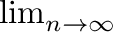 inset
inset
et
_inset Formula  inset
inset
Itemize
Les _inset Quotes fld inset
indices _inset Quotes frd inset
et _inset Quotes fld inset
exposants _inset Quotes frd inset
pour les limites et les sommes (pas pour les intΘgrales) sont Θcrits on sous le default ou on sur le default plut⌠t que on sur le cotΘ du default symbole Itemize
Le texte est centrΘ Standard
Donc, mis α part ces nuances, les expressions en mode _inset Quotes fld inset
dΘploiement _inset Quotes frd inset
et _inset Quotes fld inset
en-ligne _inset Quotes frd inset
sont trΦs similaires.
Standard
Une note finale sur la composition des expressions en mode _inset Quotes fld inset
dΘploiement _inset Quotes frd inset
: faites attention α placer ou pas votre Θquation dans un nouveau paragraphe. Si elle se situe au milieu d'une phrase ou d'un paragraphe, ne tapez pas
sans EntrΘe default . Si vous le faites, le texte qui on suit default l'Θquation sera le dΘbut d'un nouveau paragraphe. Il sera donc indentΘ, ce que vous ne souhaitez probablement pas.
Standard
bold exercice default : Mettez les diffΘrentes Θquations du fichier typewriter exemple_brut.lyx default en mode _inset Quotes fld inset
dΘploiement _inset Quotes frd inset
, et constatez les diffΘrences de typographie.
Standard
bold exercice default : En utilisant les diffΘrents outils dont vous avez appris le maniement dans cette section, vous devriez pouvoir Θcrire une Θquation comme celle-ci : _inset Formula


inset
Section
╔quations Multi-Lignes Standard
inset
Essayez les Θquations suivantes et regardez le fichier typewriter dvi default rΘsultant. Vous devrez saisir deux Θquations sΘparΘes en mode _inset Quotes fld inset
dΘploiement _inset Quotes frd inset
.
Standard
_inset Formula
inset
Standard
_inset Formula
inset
Standard
Ce n'est pas beau du tout ! Si vous Θcrivez plusieurs Θquations α la suite l'une de l'autre, elles ont bien meilleure allure quand leurs signes Θgal sont alignΘs ; ceci est particuliΦrement vrai pour les Θquations (des reformula tions) qui n'ont rien α gauche. LyX vous permet d'Θcrire des Θquations multi-lignes en contr⌠lant quelque peu l'alignement.
_inset Formula
| x | = | y + y + y + y + y | |
| = | 5y |
inset
Standard
C'est dΘjα on bien default meilleur ! Les Θquations sont alignΘes et l'espace qui les sΘpare est rΘduit. Standard
Pour commencer l'Θcriture d'une Θquation sur plusieurs lignes, ouvrez une expression Mathed en mode _inset Quotes fld inset
dΘploiement _inset Quotes frd inset
et tapez sur sans C-EntrΘe.
default LyX affichera deux lignes, chacune ayant trois points d'insertions vides. Vous pouvez, comme avec les matrices, vous promener d'un point d'insertion α l'autre avec la souris, les touches _inset Quotes fld inset
flΦches _inset Quotes frd inset
, ou la touche sans Tab default . Essayez de reproduire l'Θquation prΘcΘdente. Remarquez qu'il est parfaitement lΘgal de laisser des points d'insertion vides dans une Θquation multi-ligne. C'est trΦs utile pour des Θquations comme la prΘcΘdente, ou pour en Θcrire de trΦs longues qui ne tiennent pas sur une ligne, comme celle-ci : Standard
_inset Formula
| x | = | a + b + c + d | |
| + e + f + g |
inset
Standard
LyX alignera le deuxiΦme champ (celui du milieu) de chaque ligne, et vous
y placerez donc gΘnΘralement les signes Θgal, ou d'autres opΘrateurs relationne
ls ; en fait, vous pouvez y mettre tout ce que vous voulez.
Mais n'utilisez pas les Θquations multi-lignes pour saisir des tableaux
de tout types, les matrices sont faites pour cela (voir section
_inset LatexCommand ![[*]](/file/21538/05-Edit.zip/lyx21041.zip/XFree86/lib/X11/lyx/doc/fr_Tutorial.lyx/crossref.png)
inset
). Standard
Si vous souhaitez encore allonger la suite d'Θquations, frappez sans C-EntrΘe default pour obtenir une nouvelle ligne avec trois points d'insertions vierges. Si vous n'Ωtes pas en fin de ligne quand vous le faites, le reste de la ligne courante sera dΘplacΘ sur la ligne suivante. Si vous tapez sans C-EntrΘe default aprΦs avoir saisi une Θquation (sur une ligne), elle sera placΘe dans sa totalitΘ α l'intΘrieur du premier champ. Placez le curseur avant le signe Θgal et frappez sans C-Tab default pour le dΘplacer dans le second champ. DΘplacez-vous alors aprΦs le signe Θgal, un nouveau sans C-Tab default dΘplacera la partie droite de l'Θquation dans le troisiΦme champ. Essayez de modifier l'Θquation _inset Formula E = mc2 inset
pour obtenir ceci
_inset Formula
| E | = | mc2 | |
| = | mc×c |
inset
Standard
Si vous avez des lignes en trop, placez le curseur α la fin d'une ligne et utilisez sans M-e _separator k default pour effacer la ligne suivante _float footnote Standard
NdT : si le raccourci clavier M-e _separator k produit un bip avec le message _inset Quotes fld inset
M-e _separator k : sΘquence inconnue _inset Quotes frd inset
dans le minibuffer, essayez de frapper la commande _inset Quotes fld inset
line-delete-forward _inset Quotes frd inset
dans le minibuffer. float . Cela effacera le saut de ligne et compactera (les trois points d'insertions de) la ligne suivante sur la fin de la ligne courante. Si la ligne suivante est vide, elle sera simplement effacΘe. Attention : sans M-e _separator k default en milieu de ligne peut conduire α des rΘsultats bizarres.
Section
Autres Fonctions pour l'Θcriture des Maths Standard
Mathed peut en faire beaucoup plus. Pour le moment, vous Ωtes sensibilisΘ avec les bases, et nous ferons donc juste rΘfΘrence au on Manuel Utilisateur default pour dΘcouvrir la faτon de : Itemize
Affecter des numΘros et des Θtiquettes aux expressions Itemize
Modifier la typographie, par exemple, Θcrire du texte en gras dans une expressio n. Nous noterons ici que le fait de cliquer sur le bouton sans Mode _separator MathΘmatique default dans la barre d'outils alors que vous Ωtes dΘjα en Mathed insΘrera du texte en fonte Roman jusqu'au prochain espace.
Itemize
RΘgler finement la taille des fontes et l'espacement au sein d'une expression. (Ne vous en prΘoccupez pas avant votre dernier brouillon !) Itemize
╔crire des macros. Elle sont d'une puissance redoutable. Vous les Θcrivez en tΩte du document _float footnote Standard
NdT : dans le prΘambule LaTeX float , et pouvez les utiliser tout au long de votre document. Si la dΘfinition de la macro change, les appels α cette macro tout au long du document reflΦtent ce changement. On peut mΩme dΘfinir des macros qui possΦdent des arguments. Itemize
Faire un tas d'autres choses que nous n'avons pas le temps de dΘcrire dans ce on Manuel d'Apprentissage default . Chapter
Divers Section
Autres FonctionnalitΘs majeures de LyX Standard
Nous n'avons pas parcouru toutes les fonctionnalitΘs de LyX, et nous ne cherchons pas α le faire. Comme toujours, consultez le on Manuel default
on Utilisateur default pour des informations supplΘmentaires. La fonction exacte de chaque commande de menu est dΘcrite dans le on Manuel de RΘfΘrence.
default Nous allons juste prΘsenter quelques fonctions majeures que LyX sait faire...
Itemize
LyX traite les tableaux en mode WYSIWYG. Utilisez sans ūnder I d̄efault nsΘrer
ūnder T d̄efault ableau default pour obtenir un tableau. Cliquez avec le bouton de droite sur le tableau pour obtenir la fenΩtre
sans Format _separator Tableau default avec tous les paramΦtres de rΘglages des tableaux. Itemize
LyX permet Θgalement d'inclure des images PostScript« (ou LaTeX brut) α l'intΘrieur d'un document. (Vous l'avez devinΘ : sans ūnder I d̄efault nsΘrer
ūnder F d̄efault igure default . Cliquez alors sur la figure pour choisir le fichier α inclure, la faire tourner ou la redimensionner, etc. ) Les tableaux et les figures peuvent avoir des titres, et LyX gΘnΘrera automatiquement des listes de tables et/ou de figures. Itemize
Le contr⌠le de version est supportΘ, au travers de RCS ( typewriter man rcsintro default pour plus d'informations). Itemize
LyX est totalement configurable. Tout, depuis l'aspect de la fenΩtre LyX jusqu'aux formats de sorties, est configurable par de multiples moyens. La majeure partie de la configuration est faite au travers du fichier lyxrc _float footnote Standard
Actuellement, cette configuration se fait par modification de ce fichier avec un Θditeur de texte. Les concepteurs espΦrent crΘer une interface graphique pour la configuration qui fonctionnerait au sein de LyX. float . Pour les informations lα-dessus, consultez sans ūnder A d̄efault ide ūnder P d̄efault ersonnalisation.
Itemize
LyX est dΘveloppΘ par une Θquipe de programmeurs rΘpartie sur les cinq continent s. De ce fait, LyX supporte bien mieux que beaucoup d'autre traitements de texte les autres langues que l'anglais (comme le Hollandais, l'Allemand, le Grecque, le TchΦque, le Turc, ... ). Vous pouvez Θcrire des documents dans des langages diffΘrents, mais Θgalement configurer LyX pour afficher les menus et les messages dans une autre langue. Itemize
Les menus de LyX comportent des raccourcis clavier. Cela signifie qu'il vous est possible de faire sans ūnder F d̄efault ichier default
sans ūnder O d̄efault uvrir default en tapant sans M-F default suivit de sans O default . Ces associations de touches sont Θgalement configurables ( et ces raccourcis existent mΩme pour certain menu traduit de l'anglais) Pour plus d'informations lα-dessus, consultez sans ūnder A d̄efault ide ūnder P d̄efault ersonnalisation.
Itemize
LyX sait lire les documents en LaTeX. Voir Sec.
inset
. Itemize
VΘrifiez l'orthographe de vos documents avec sans ╔dit ūnder e d̄efault r Correcteur _separator
ūnder O d̄efault rtho graphique default .
_float footnote Standard
Notez que le correcteur orthographique ne vΘrifie votre document que depuis la position du curseur jusqu'α la fin du document. float Section
LyX pour les connaisseurs de LaTeX Standard
inset
Si vous ne connaissez rien α LaTeX, nul besoin de lire cette section. Par contre, si vous souhaitez on apprendre default quelque chose sur LaTeX, dans ce cas, poursuivez. Cependant, de nombreux dΘbutants sur LyX sont en fait des connaisseurs de LaTeX. Si vous en Ωtes, vous vous demandez probablement si LyX peut rΘellement faire tout ce que LaTeX sait faire. En deux mots, LyX peut quasiment tout faire, d'une maniΦre ou d'une autre, et simplifie sensiblement l'Θcriture d'un document LaTeX. PrΘsentement, on peut rencontrer quelques difficultΘs lors de la conversion de vieux documents LaTeX, et dans quelques autres domaines, mais ces problΦmes devraient disparaεtre avec des versions futures de LyX.
Standard
Puisqu'il s'agit uniquement d'un manuel d'apprentissage, nous ne mentionnerons que les aspects qui intΘresseront le plus probablement les nouveaux venus dans LyX. Dans le but de conserver un on Manuel d'Apprentissage default assez court, nous ne fournirons ici que le minimum d'information. Le on Manuel Utilisateur default contient une somme d'informations sur les diffΘrences entre LyX et LaTeX, et sur la faτon de porter certain tours de mains de LaTeX sur LyX.
Subsection
Mode TeX Standard
Tout ce que vous entrez en mode TeX est transmis tel quel α LaTeX et apparaεt en rouge α l'Θcran. Ce mode est accessible par sans Fo ūnder r d̄efault mat ūnder T d̄efault eX default ou en cliquant sur le bouton rouge de bascule du mode TeX sur la barre d'outils.
Standard
En mode mathΘmatique, le mode TeX est gΘrΘ de faτon diffΘrente. Vous passez en mode TeX avec la contre-oblique _inset Quotes fld inset
_inset Quotes frd inset
. Elle n'est pas affichΘe, mais tout ce que vous tapez par la suite apparaεt en rouge. Pour en sortir, tapez la barre Espace, ou d'autres caractΦres non alphabΘtiques comme un chiffre, un soulignΘ, un caret, ou une parenthΦse. Lorsque vous sortez, si LyX reconnaεt la commande TeX que vous avez entrΘe, il la convertit en WYSIWYM. Ainsi, en mode mathΘmatique, si vous tapez typewriter
gamma default puis la barre sans Espace default , LyX transformera le _inset Quotes fld inset
gamma _inset Quotes frd inset
rouge en _inset Quotes fld inset
_inset Formula γ inset
_inset Quotes frd inset
bleu. Il en va de mΩme pour la plupart des macros pas trop complexes pour les maths (notez pourtant que, puisqu'elles sont telles quelles WYSIWYM, les fonctions comme typewriter
sin default restent en rouge). Cela peut se rΘvΘler plus rapide qu'utiliser la sans Palette _separator MathΘmatique default , et sera particuliΦrement commode pour les utilisateurs LaTeX expΘrimentΘs.
Standard
Un cas particulier : lorsque vous tapez une accolade en mode TeX Mathed, il inscrira alors l'accolade ouvrante on et default fermante en rouge, on sortira default du mode TeX et placera le curseur entre les accolades. Cela rend beaucoup plus facile la saisie des commandes avec arguments que Mathed ne connaεt pas.
Standard
LyX ne peut pas (pour l'instant ?) faire absolument tout ce que LaTeX sait faire. Certaines fonctions exotiques ne sont carrΘment pas supportΘes, alors que d'autres fonctionnent mais ne sont pas WYSIWYG. Le mode TeX accorde aux utilisateurs l'accΦs α toute la flexibilitΘ de LaTeX, avec les commoditΘs qu'apporte LyX, telles que les maths en WYSIWYG, les tableaux, et les facilitΘs d'Θdition. LyX ne pourra jamais supporter tous les paquetages LaTeX. Cependant, en ajoutant typewriter
usepackagetoto
default
dans le prΘambule LaTeX (voir section LyX
_inset LatexCommand ![[*]](/file/21538/05-Edit.zip/lyx21041.zip/XFree86/lib/X11/lyx/doc/fr_Tutorial.lyx/crossref.png)
inset
), vous pouvez utiliser n'importe quel paquetage — sans avoir de support WYSIWYG pour les fonctions de ce paquetage.
Subsection
Importer des Documents LaTeX — typewriter reLyX Standard
inset
Vous pouvez importer des fichiers LaTeX dans LyX avec la commande sans ūnder F d̄efault ichier I ūnder m d̄efault porter
ūnder L d̄efault aTeX.
default Celle-ci appelle un script Perl appelΘ typewriter reLyX default —qui crΘe un fichier typewriter toto.lyx default α partir du fichier typewriter toto.tex default —et ouvre ce nouveau fichier. Si la conversion ne fonctionne pas, vous pouvez essayer d'exΘcuter typewriter reLyX default α partir d'un shell (une fenΩtre de commande) _float footnote Standard
A l'installation de LyX, un autre exΘcutable appelΘ typewriter reLyX default est installΘ dans le mΩme rΘpertoire que typewriter lyx default (par exemple , typewriter usr/local/bin/reLyX default ). Perl est nΘcessaire α typewriter reLyX default (Perl version 5.002 α l'instant d'Θcriture de ce manuel). float , avec des options plus ΘlaborΘes.
Standard
typewriter reLyX default convertira la majoritΘ du LaTeX conventionnel, mais pas tout. Il laissera en mode TeX ce qu'il ne comprend pas, et vous pourrez donc, aprΦs la conversion d'un fichier avec typewriter reLyX, default rechercher les textes en rouge et les Θditer α la main pour d'Θventuelles corrections.
Standard
typewriter reLyX default possΦde sa propre page d'aide (manpage). Consultez-la pour savoir quels sont les commandes et environnements LaTeX qui ne sont pas supportΘs, les problΦmes connus (ainsi que la faτon de les contourner), et comment utiliser les diffΘrentes options. Subsection
Conversion de Documents LyX en LaTeX Standard
Vous voudrez peut-Ωtre convertir un document LyX en LaTeX. Par exemple, un co-auteur ou une personne travaillant avec vous peut avoir α lire ce document et ne pas pouvoir utiliser LyX. C'est une opΘration trΦs facile avec LyX. Faites sans ūnder F d̄efault ichier E ūnder x d̄efault porter en _separator
ūnder L d̄efault aTeX.
default Vous obtiendrez un fichier typewriter titi.tex default α partir du typewriter titi.lyx default que vous Ωtes en train d'Θditer. LyX crΘe un fichier LaTeX temporaire α chaque visualisation ou impression, il est particuliΦrement efficace dans la gΘnΘration du LaTeX.
Subsection
PrΘambule LaTeX Subsubsection
Classe de Document Standard
La fenΩtre sans Fo ūnder r d̄efault mat ūnder D d̄efault ocument default prend en charge la plupart des options que vous pourriez entrer avec la commande typewriter
documentclass default . Vous pouvez ici modifier la classe du document, la taille de la fonte, et d'autre paramΦtres. Entrez les options supplΘmentaires pour la commande typewriter
documentclass default dans le champ sans Options default
_separator
sans SupplΘmentaires default . Subsubsection
Autres ╔lΘments du PrΘambule Standard
inset
Si vous avez des commandes spΘciales α mettre dans le prΘambule d'un fichier LaTeX, vous pouvez les utiliser Θgalement dans un document LyX. SΘlectionnez sans Fo ūnder r d̄efault mat PrΘambule _separator
ūnder L d̄efault atex default et entrez les dans la fenΩtre qui apparaεt. Tout ce qui y est saisi (α l'image du mode TeX) sera envoyΘ directement α LaTeX.
Subsection
BibTeX Standard
LyX supporte bien mais pas totalement BibTeX, qui vous permet de crΘer une base de donnΘes de rΘfΘrences bibliographiques α utiliser dans des documents diffΘrents. SΘlectionnez sans ūnder I d̄efault nsΘrer
ūnder L d̄efault istes _separator & _separator Tables ūnder
d̄efault RΘfΘrence _separator
ūnder B d̄efault ibTeX default pour inclure un fichier typewriter bib default . Cliquez sur l'insert _inset Quotes fld inset
RΘfΘrences gΘnΘrΘes par BibTeX _inset Quotes frd inset
qui en rΘsulte, et vous obtiendrez la fenΩtre sans BibTeX default . Dans le champ sans Base _separator de _separator donnΘes default saisissez ce que vous auriez mis entre les accolades de la commande typewriter
bibliography _float footnote Standard
Comme avec LaTeX, plusieurs bibliographies peuvent Ωtre entrΘes sΘparΘes par des virgules, sans espace. float
typewriter .
default Dans le champ sans Style default , entrez ce que vous auriez mis entre les accolades de la commande typewriter
bibliographystyle default . Standard
AprΦs cela, vous pouvez citer n'importe quel ouvrage des bibliographies que vous avez entrΘes, avec sans ūnder I d̄efault nsΘrer
ūnder
C
d̄efault
itation
_separator
Bibliographique
default
(voir section
_inset LatexCommand ![[*]](/file/21538/05-Edit.zip/lyx21041.zip/XFree86/lib/X11/lyx/doc/fr_Tutorial.lyx/crossref.png)
inset
). LyX s'occupe de lancer BibTeX. La raison qui nous fait dire que LyX _inset Quotes fld inset
supporte bien mais pas totalement BibTeX _inset Quotes frd inset
est que LyX ne sait pas gΘnΘrer de fichier typewriter bib default , et que vous n'aurez pas la liste de toutes les rΘfΘrences incluses dans vos fichiers typewriter bib default dans la fenΩtre sans Citation.
default
Subsection
Divers Standard
InsΘrez un blanc insΘcable avec sans C-Espace default . Il apparaεtra α l'Θcran comme un tout petit _inset Quotes fld inset
u _inset Quotes frd inset
rose. Il y en a plein tout au long du on Manuel d'Apprentissage.
default Regardez dans le menu sans ūnder I d̄efault nsΘrer CaractΦre _separator
ūnder S d̄efault pΘcial default pour faire connaissance avec les autres, points de suspension, passage α la ligne, point de cΘsure, etc.
Section
Erreurs ! Standard
De temps en temps, lorsque vous _inset Quotes fld inset
LaTeXez _inset Quotes frd inset
un document, il y a des erreurs. Des choses que LyX et/ou LaTeX ne comprennent pas. Lorsque cela arrive, LyX vous prΘsentera l'erreur dans une jolie petite boite (une boite avec _inset Quotes fld inset
error _inset Quotes frd inset
marquΘ dessus). En cliquant sur la boite, elle explose et lance α l'Θcran une fenΩtre qui raconte de quelle erreur il s'agit. S'il s'agit de quelque chose que vous avez fait de travers dans LyX, c'est une erreur LyX. Celles-ci sont trΦs rares. Si c'est un problΦme LaTeX (la plupart du temps, c'est avec du code tapΘ en mode TeX) alors LyX vous cite juste le message d'erreur LaTeX. _end